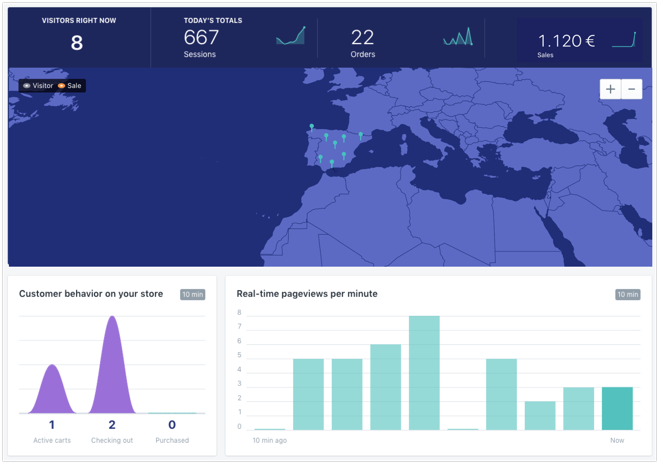Las compras online son cada vez más populares y las empresas que no dominan las técnicas y estrategias del comercio electrónico tienen más probabilidades de quedar obsoletas.
Esto significa que poseer estas habilidades puede ser la diferencia entre un negocio exitoso y un negocio fallido. Esta píldora formativa propone que el alumnado alcance unos conocimientos básicos para poder desarrollar una tienda online funcional y operativa.
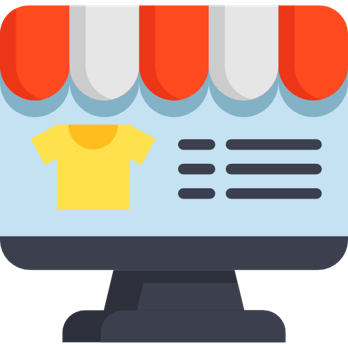
Las posibilidades a la hora de vender nuestros productos en la red son numerosas. Mediante la web Shopify se desarrollará un supuesto práctico a modo de ejemplo. Los conocimientos adquiridos se podrán aplicar a las diferentes opciones que se ofrecen en el mercado para la construcción de tiendas online.
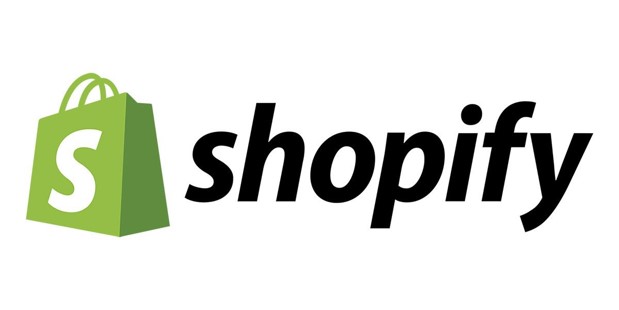
Shopify es una herramienta de pago. Aún así, ofrece una versión gratuita durante quince días que te permite conocer su funcionamiento.
Por comercio electrónico se entiende una amplia gama de actividades comerciales de productos y servicios que se desarrollan en línea.
Por tanto, es una forma de transacción comercial en la que las partes interactúan electrónicamente a través de un dispositivo informático (móvil, tableta u ordenador personal), en lugar de mediante el contacto físico directo.
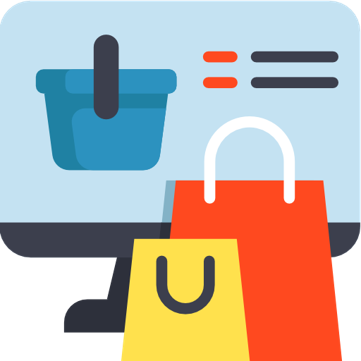
El comercio electrónico, generalmente, se asocia a la compra y venta a través de Internet o la realización de cualquier transacción que implique la transferencia de propiedad o derechos para utilizar bienes o servicios a través de una red mediada por un dispositivo informático.
Esta definición no es lo suficientemente amplia como para captar los desarrollos recientes en este fenómeno comercial novedoso y revolucionario. Una definición más completa sería:
Comercio electrónico
El uso de las comunicaciones electrónicas y la tecnología de procesamiento de información digital en las transacciones comerciales para crear, transformar y redefinir las relaciones para la creación de valor entre organizaciones y entre organizaciones e individuos.
Según el perfil comercial, cada negocio se enfoca en un tipo de cliente y, dependiendo de quiénes son, podemos clasificarlos en varios tipos:
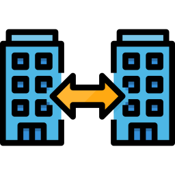
B2B (Business-to-Business)
Empresas cuyos clientes también son empresas u organizaciones. Por ejemplo, una compañía de materiales de construcción que venda sus productos a arquitectos y diseñadores.
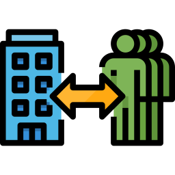
B2C (Business-to-Consumer)
Empresas que venden productos o servicios al consumidor. Es el tipo habitual y hay miles de ejemplos de tiendas de ropa, zapatos, electrónica, etc.
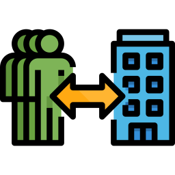
C2B (Consumer-to-Business)
Los consumidores ofrecen productos o servicios y las empresas los ofertan. Hablamos de sitios web para freelancers como Malt, Geniuzz o Freelancer.
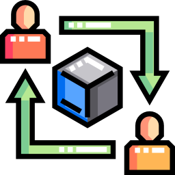
C2C (Consumer-to-Consumer)
Empresas que facilitan la venta de productos entre los consumidores. El ejemplo tradicional es eBay y otros más recientes como Milanuncios, Vibbo o Wallapop.
La nube es todo a lo que se puede acceder de forma remota a través de Internet. Por tanto, una tienda en la nube será aquella que se encuentra alojada en un servidor externo, es decir, fuera de tu ordenador personal.
Shopify y BigCommerce son dos de los nombres más importantes en el mercado. Ambas plataformas son de pago mensual, es decir, no eres propietario del software, sino que pagas mes a mes por su uso. A continuación, puedes ver los pros y contras de cada una de estas plataformas:
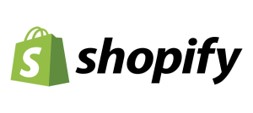
| PROS | CONTRAS |
|---|---|
| Disponible en español. | Aplicaciones externas para algunas funciones. |
| Fácil de usar para el usuario no experto. | 3 opciones por producto. |
| Sin límite de ventas anuales. | 0,5% - 2% de comisiones por transacción. |
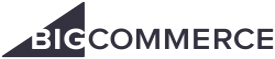
| PROS | CONTRAS |
|---|---|
| Excelente indexación en Google. | No disponible en español. |
| 10 opciones por producto. | No dispone de aplicación móvil para gestión. |
| 0% de comisiones por transacción. | Límite de $50,000 en el plan básico. |
La principal característica de una tienda instalada en un servidor propio es la capacidad de tener el control total sobre la misma, sin tener que realizar pagos mensuales. El mismo hosting que tengas contratado para tu web puede servirte para instalar tu tienda a través de un gestor de contenidos, también llamados CMS. El inconveniente reside en que se precisan una serie de conocimientos informáticos o delegar la labor en un profesional interno o externo a tu empresa.

| PROS | CONTRAS |
|---|---|
| Escalabilidad para hacer crecer nuestra tienda. | Necesitamos conocimientos técnicos. |
| Comunidad entusiasta para resolver problemas. | Gran cantidad de módulos y temas de pago. |

| PROS | CONTRAS |
|---|---|
| Gran cantidad de plugins y temas gratis. | Es necesario instalar WordPress en el servidor. |
| Ideal para los conocedores de WordPress. | En algún momento necesitarás apoyo técnico. |

| PROS | CONTRAS |
|---|---|
| Perfecto para negocios con grandes volúmenes. | Demasiado caro para la mayoría de usuarios. |
| Opciones avanzadas para catálogos complejos. | Gran complejidad técnica. |
Por una parte, según recientes estudios, los usuarios de dispositivos móviles pasan más de 50 minutos al día en las plataformas de Facebook. La compañía posee su propio espacio para la venta de productos: Facebook Marketplace, una plataforma mayoritariamente C2C.
Por otra parte, Instagram se presenta como un lugar ideal para promocionar tu producto de una forma visualmente atractiva y personal, aunque no de venta directa.

| PROS | CONTRAS |
|---|---|
| Servicio gratuito y sin comisiones. | Los usuarios aún no se acostumbran a usarlo. |
| Búsquedas basadas en la localización. | Solo disponible en la versión móvil. |
| Muy fácil de usar para el usuario no experto. | Posibilidad de contraoferta del comprador. |
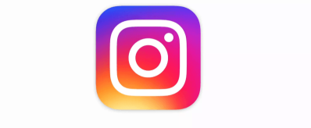
| PROS | CONTRAS |
|---|---|
| Propicia una experiencia completamente visual. | Poca visibilidad si no invertimos en anuncios. |
| Dirige tráfico hacia nuestra tienda online. | Las ventas no son en la plataforma. |
| Etiqueta de productos para que nos encuentren. | Necesitamos una comunidad fuerte. |
Amazon es la tienda online más popular del mundo y situar ahí tu producto facilitará mucho una posible venta, aunque con algún inconveniente económico.
PayPal te permitirá gestionar los pagos de tus ventas con seguridad, incluso sin disponer de tienda online.
eBay es la plataforma más veterana por lo que respecta a la venta entre consumidores o C2C.

| PROS | CONTRAS |
|---|---|
| Gran visibilidad para tus productos. | Funciona mejor contratando publicidad. |
| Muy fácil de usar si no tienes conocimientos básicos. | Exige pago de cuota mensual o tipo fijo por producto. |

| PROS | CONTRAS |
|---|---|
| Ideal para transacciones puntuales C2C. | La transacción a la cuenta bancaria no es directa. |
| Sistema muy seguro contra el fraude. | Comisión del 2,9% del precio del producto. |
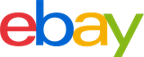
| PROS | CONTRAS |
|---|---|
| Posibilidad de vender productos de segunda mano. | Los compradores pueden contraofertar el precio. |
| Capacidad de realizar subastas de productos. | Comisiones que pueden llegar al 9%. |
Shopify es la aplicación web que vas a ver en esta píldora formativa para comprender los aspectos principales de una tienda online. Aunque es una aplicación que funciona por suscripción, te permite un periodo de prueba de 14 días, tiempo suficiente para que te familiarices con el entorno y decidir si es lo que necesitas para seguir adelante con tu tienda online.
Para comenzar, debes proporcionar una dirección de correo y rellenar tus datos: https://www.shopify.es/registro
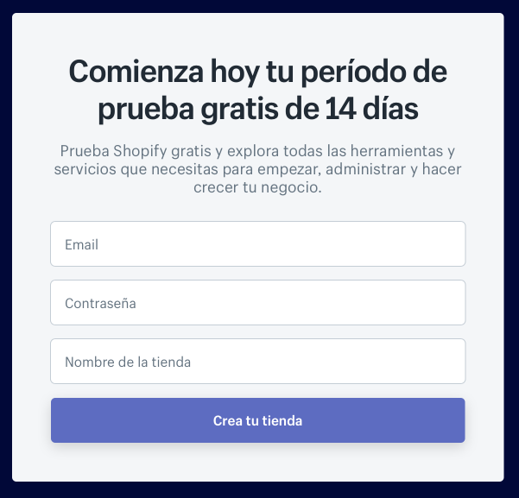
Shopify ofrece tres planes de suscripción que te proporcionan diferentes funcionalidades dependiendo, sobre todo, del volumen de tu negocio. En estos momentos, no necesitas elegir ninguno, pero conviene que los conozcas.
La ventaja que ofrecen estos planes reside en que, una vez construida tu tienda, puedes activarlos o desactivarlos a tu conveniencia. Por ejemplo, si el verano es temporada baja para tu negocio, puedes desactivar la tienda y volverla a activar en una época de mayores ventas, como pueden ser las Navidades.
Aun así, es recomendable que tu tienda esté siempre activa y delegues su uso para no perder clientes.
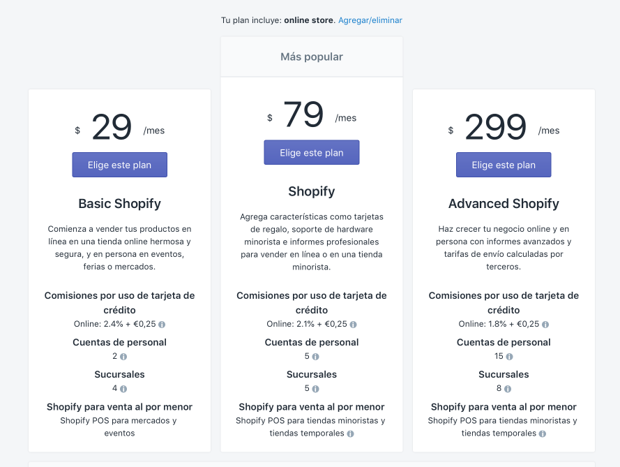
Al rellenar el formulario inicial debes introducir el nombre de tu tienda. Este sería provisional y podrás cambiarlo en cualquier momento, siempre que el nombre no exista ya en el sistema de Shopify. De este modo, tendrás un nombre tipo nombredetutienda.myshopify.com, que después podrás derivar a tu dominio.
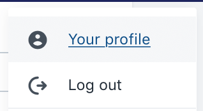
Shopify está traducido al español pero, si por alguna razón te llevase al menú en inglés, puedes cambiarlo sin problema acudiendo al menú que se encuentra arriba a la derecha de la página y pulsando en “Your profile”.

Pulsando en “Change language” podrás cambiar el idioma para que tu tienda esté en español. Tras pulsar el botón “Save” se cambiará la configuración del idioma.
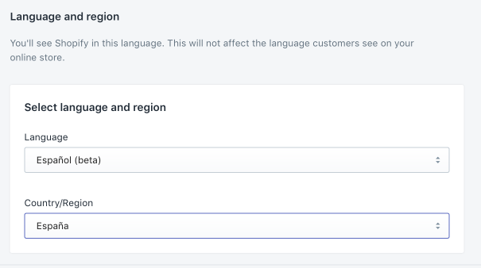
A continuación, vas a proceder a personalizar tu tienda de forma que su diseño se adapte a tus necesidades y productos.
Pulsando en “Inicio” encontrarás la opción “Personalizar tema”. Un tema es una plantilla sobre la que irás colocando logos, imágenes y textos para tener una tienda propia y diferenciada.
Debes tener en cuenta que, aunque tu tienda ya está activa, aún no es visible para el público; solo los usuarios con contraseña podrán visitarla. Este modo de visibilidad de la tienda podrás desactivarla una vez hayas terminado todo el proceso de construcción de la misma.
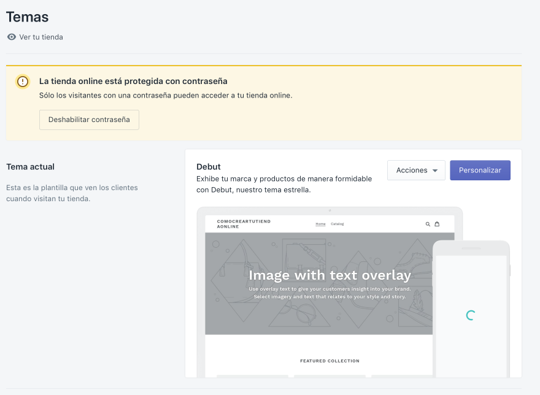
Los sistemas de tienda online que has visto en la primera unidad suelen proporcionar una gran cantidad de plantillas que podrás modificar a tu gusto. Es habitual que siempre haya una selección gratuita y una de pago, por si quieres obtener más posibilidades de personalización o un diseño más exclusivo.
Si quieres conocer las tendencias de diseño de temas de Shopify, puedes consultar el siguiente post sobre las 25 mejores plantillas Shopify de 2019.

En Shopify tienes a tu disposición diez temas gratuitos. Para este tutorial, hemos seleccionado el tema llamado Supply, el cual te permitirá entender las diferentes partes de una web preparada para vender en línea.
Si quieres conocer casos de éxito de tiendas Shopify en español, puedes consultar el siguiente post sobre 25 ejemplos de tiendas Shopify en España.
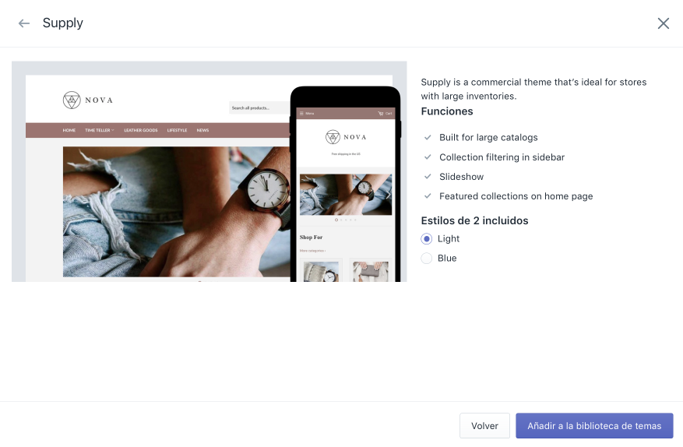
Se ha seleccionado la plantilla Supply, ahora procederemos a publicarla:
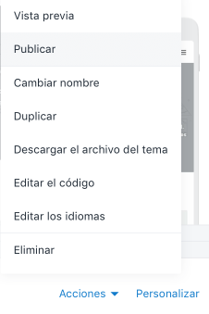
Paso 1
Una vez añadida la plantilla Supply a tu biblioteca de temas, procede a publicarla.
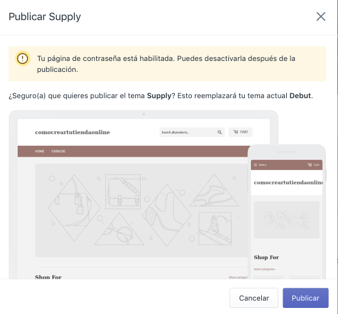
Paso 2
Así, se sustituirá la plantilla que viene como predeterminada por la nueva que has elegido.
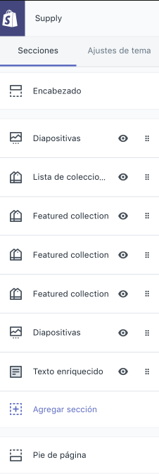
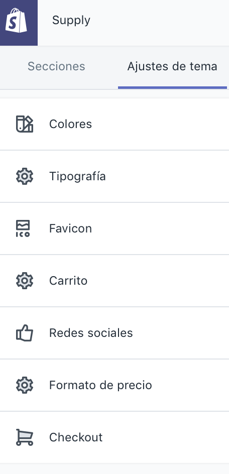
Paso 3
En las plantillas puedes modificar, por un lado, el orden de las secciones desde “Secciones” y, por el otro, los aspectos visuales de tu tienda online desde “Ajustes del tema”.
Por regla general, en una portada puedes encontrar los siguientes elementos:
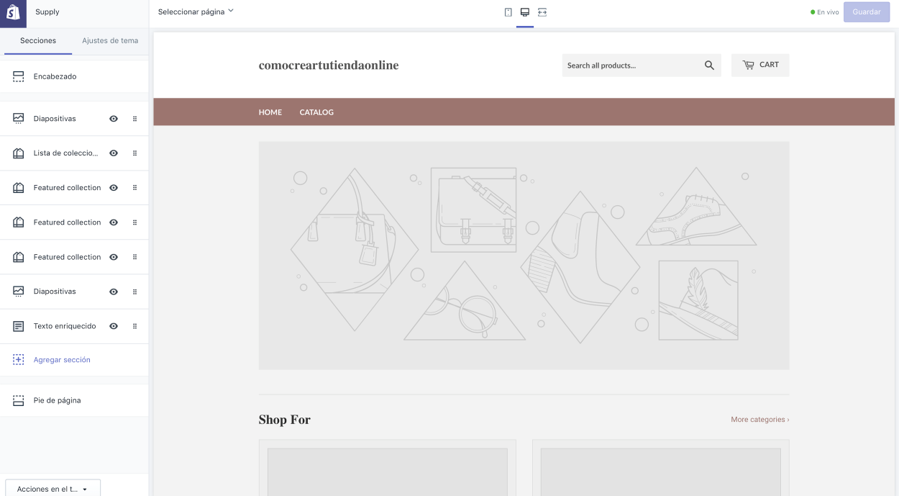
La portada es la presentación de tu tienda online y debes cuidar especialmente el aspecto visual de la misma.
Tampoco puedes olvidar configurar el pie de página de tu portada, donde incluirás información relevante como:
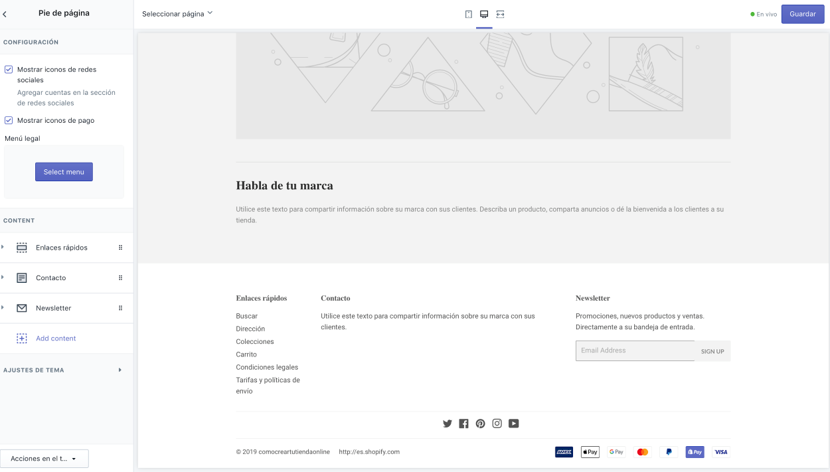
Tener un blog permite que tu tienda online disponga de contenidos actualizados. Esto es muy importante de cara al SEO (Search Engine Optimization), es decir, el posicionamiento en buscadores.
Mediante la escritura de artículos personalizados podrás ir anunciando novedades y ofreciendo información relevante sobre tu sector, lo que demostrará a los usuarios de la tienda que tu marca posee un know how propio y diferenciado de la competencia.
Este apartado lo encontrarás en “Tienda online > Blogs”.
Know how
Conocimiento práctico, habilidad.
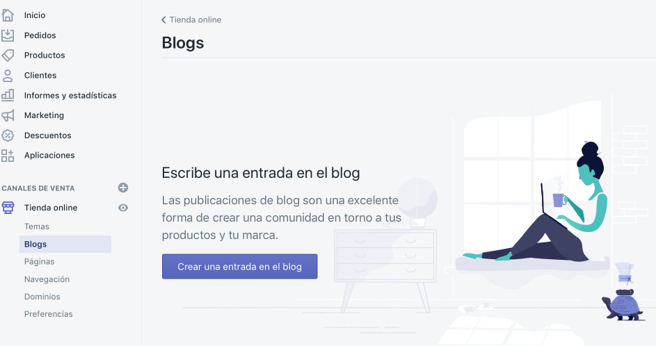
Una publicación de un blog, también llamada post o entrada, ofrece información tanto textual como visual, por ello, es muy importante cuidar tanto la redacción como la calidad de nuestras imágenes.
Se distinguen varias partes en una entrada o post:
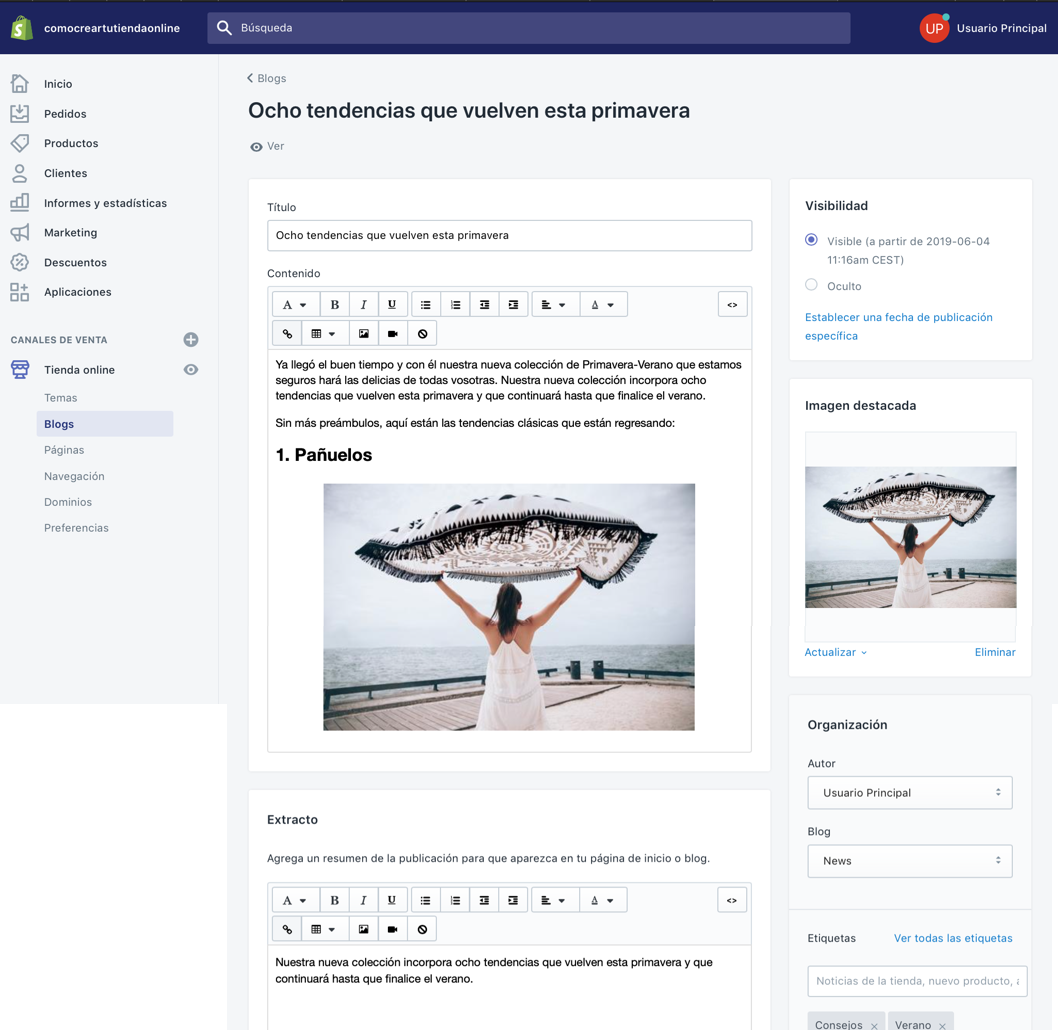
Una vez creado el blog es recomendable seguir un calendario de publicaciones. Un blog te ayudará a crear una comunidad que se interese por tus artículos. Esta comunidad, a su vez, se convertirá en prescriptora al compartir tus publicaciones en redes sociales, propiciando así visitas a tu web y atrayendo a clientes potenciales.
Con la incorporación de un blog en tu negocio cumplirías los siguientes cuatro objetivos:
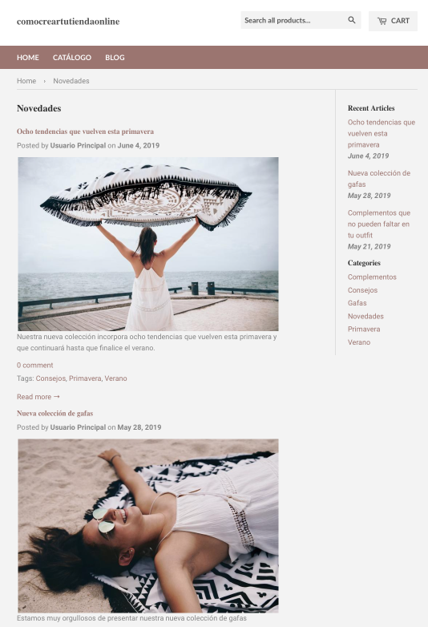
Al contrario que las entradas del blog, las páginas no suelen cambiar de contenido. Las páginas sirven para ofrecer información de utilidad para nuestros usuarios:
Este apartado lo encontrarás en “Tienda online > Páginas”.
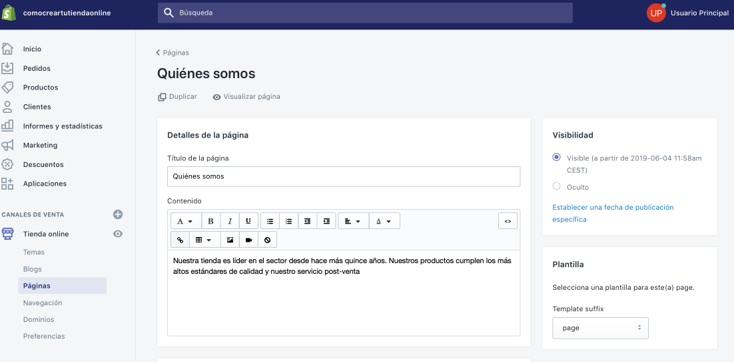
Al igual que ocurre con el blog, estas páginas ayudarán al posicionamiento en buscadores como Google, por lo que debemos cuidar la redacción y la selección de palabras.
Es muy importante que hagamos nuestras páginas visibles. Para ello, usaremos los menús.
En “Navegación” puedes crear diferentes menús y decidir dónde quieres que aparezcan, si en el encabezado (main menu) o a pie de página (footer).
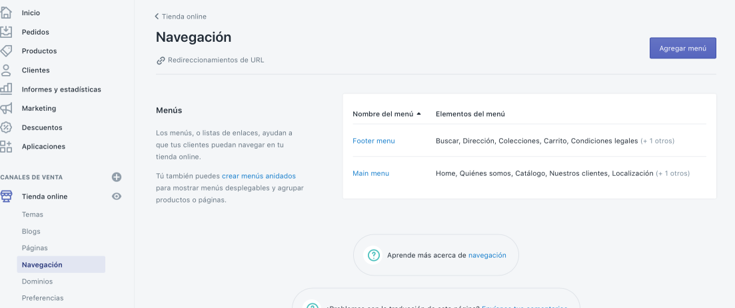
Consulta la ayuda de Shopify para una efectiva configuración de los menús.
https://help.shopify.com/manual/sell-online/online-store/menus-and-links?locale=es
SEO
SEO es un acrónimo de Search Engine Optimization, que traducido sería Optimización del Motor de Búsqueda. Es el proceso de optimización de nuestro sitio web para obtener tráfico orgánico o gratuito de la página de resultados del motor de búsqueda.
Algunas características específicas del SEO, son:
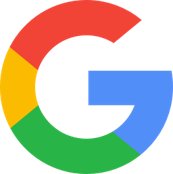

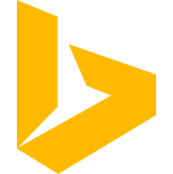
La mayoría de los gestores de contenidos ofrecen herramientas internas con la posibilidad de optimizar nuestra web para aparecer en los resultados de búsqueda.
Si abres una de las entradas de blog que hemos creado en Shopify, verás una caja con una serie de campos que puedes rellenar con texto:
A continuación, verás lo más importante en cada campo.
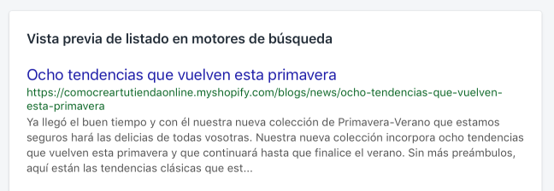
Palabra clave
Las palabras claves son los términos que utilizan los usuarios en Google -u otros buscadores- cuando formulan una pregunta en el buscador.
Para posicionarlo adecuadamente, deberás tener en cuenta estos parámetros:
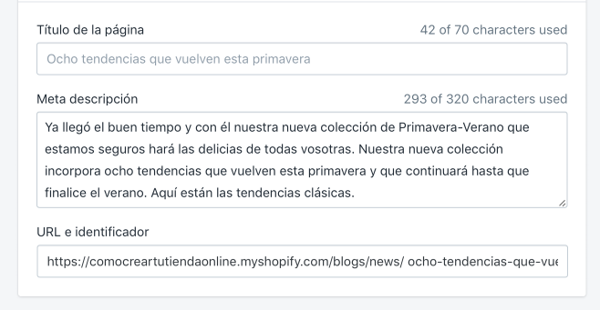
En Shopify, así como en la mayoría de CMS que viste en la Unidad 1, también puedes configurar el SEO de las imágenes. Esto se hace para que los buscadores interpreten y “lean” sobre qué trata la imagen y puedan clasificarla de forma textual.
Tal y como hicimos anteriormente, usaremos la palabra clave que hemos querido posicionar como “Texto alt” de la imagen que ilustra la entrada del blog.
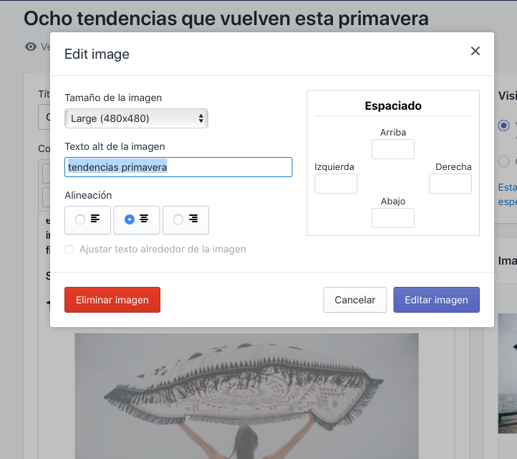
Además de los productos y demás páginas de tu tienda, no debes olvidar la página de inicio. Esta página suele ser la entrada de los potenciales compradores y debe tener una descripción clara, sencilla y adecuada de nuestro negocio.
Esta meta descripción es una característica común de todas las páginas web y es especialmente importante en una tienda online porque es más que probable que todas las visitas desde buscadores lleguen a esta página.
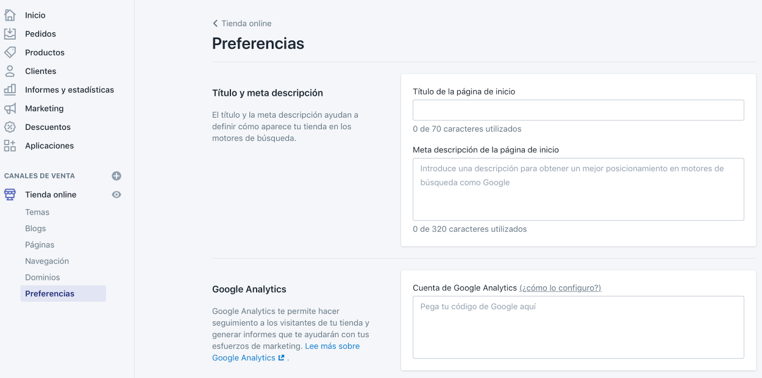
El elemento principal de una tienda online es el catálogo de productos. Los productos son los bienes y servicios que ofreces, así que dicho catálogo será fundamental como carta de presentación si quieres convertir a los visitantes en clientes.
Un producto necesita un texto en el que se expliquen sus características, funciones y ventajas de forma atractiva y convincente.
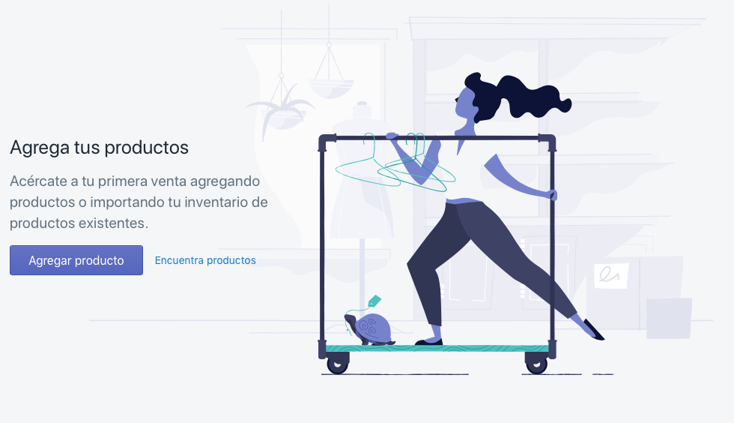
El texto podrá ir acompañado de un grupo de imágenes en el que se destaquen sus valores o incluso de un vídeo que muestre el uso en contexto de tu producto.
Algunos de los productos a ofrecer serían estos:

Elementos físicos
Necesitan de envío. Los sectores más populares son los de ropa, accesorios y productos artesanales.
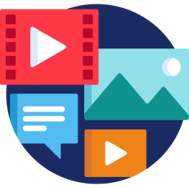
Descargas digitales
El comprador almacena en sus dispositivos como música, fotografías, libros o vídeos.

Servicios personales
Ofrecidos a través de la red o de manera presencial: traducción, diseño, consultoría, asesoría, etc.

Otros tipos
Productos como cursos, tutoriales o aplicaciones.
En el panel de control de Shopify encontrarás la página “Productos”, que se desplegará para mostrar la opción de crear tu primer producto. Como puedes comprobar, la pantalla es similar a la que viste anteriormente cuando creaste una entrada del blog.
Aquí, es fundamental elaborar una buena definición breve de tu producto para el título y un texto más elaborado y detallado para la descripción.
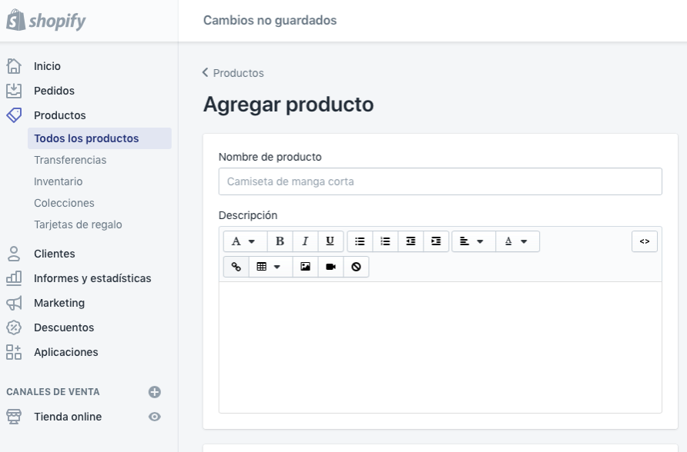
Internet es un medio muy visual y la presentación del producto es uno de los principales factores si quieres tener éxito con tu tienda. Las fotografías del producto deben transmitir veracidad, es decir, mostrar el producto tal y como es. De todos modos, las imágenes también deben ser atractivas, actuales y relevantes a la hora de mostrar el producto o servicio.
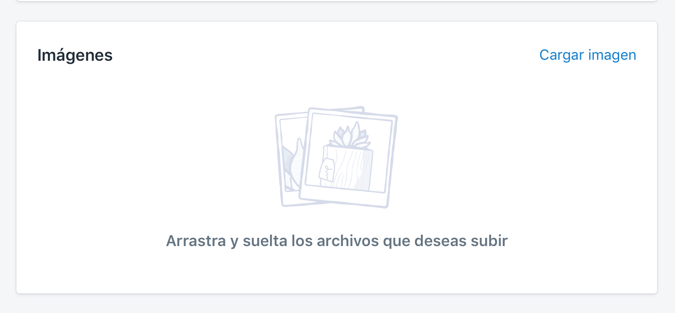
Para obtener unas imágenes de calidad es conveniente contar con un profesional que sepa sacar todo el partido a tu producto.
En la caja “Precio” no solamente se indicará cuál es el coste del producto para el público, sino que se puede especificar el
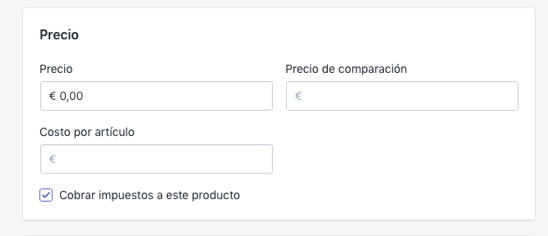
El Precio de comparación se establecerá en el caso de que se haya realizado alguna rebaja en el producto y quieras que se visualice. Esta función es muy útil en época de rebajas o cuando quieras dar salida a productos de temporadas anteriores.
Al dar de alta un producto estás creando un inventario que posteriormente vas a tener que gestionar. En este punto se deben incluir aquellos datos que sean necesarios para después poder elaborar informes que te ofrezcan datos relevantes, por ejemplo, qué productos se venden más.
El SKU (Stock-Keeping Unit) es el código que se asigna al producto para poder localizarlo con facilidad. Igualmente, si fuese un producto que ya tiene asignado un código, se usará la caja de al lado.
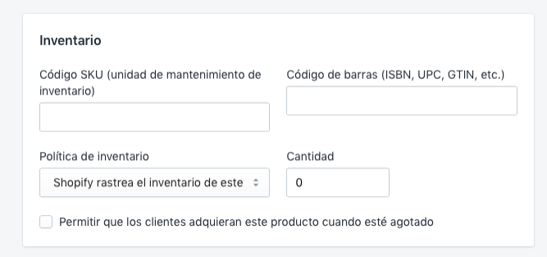
La política de inventario te avisa de si algún producto se agota al alcanzar una cifra que hayas introducido anteriormente.
En la caja de “Envíos” puedes configurar todo lo relativo a la logística del producto para su entrega a la clientela. Obviamente, es algo de lo que no tienes que preocuparte si el producto no es físico (música, e-books, vídeos, etc.).
En Shopify solo existe el parámetro “Peso”, ya que es el único que en realidad interesa al transportista. En otros CMS existe la opción de tamaño, que para ciertos productos puede ser útil.
En el caso de que las ventas sean internacionales, es necesario especificar el origen, en este caso, España.
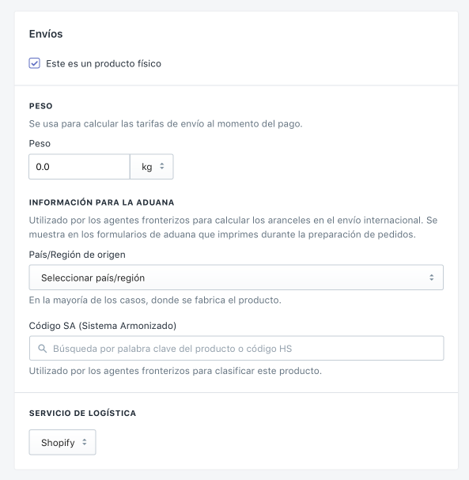
A la hora de clasificar un tipo de producto, lo principal es tener en cuenta si tiene variantes o no. Un ejemplo de un producto sin variantes sería una taza con un dibujo prediseñado. En ese caso, no existirían más opciones por parte del comprador.
En el supuesto de la ropa, por ejemplo, las variantes son un factor diferenciador. Aquí podrás definir las diferentes opciones de tu producto como talla y color.
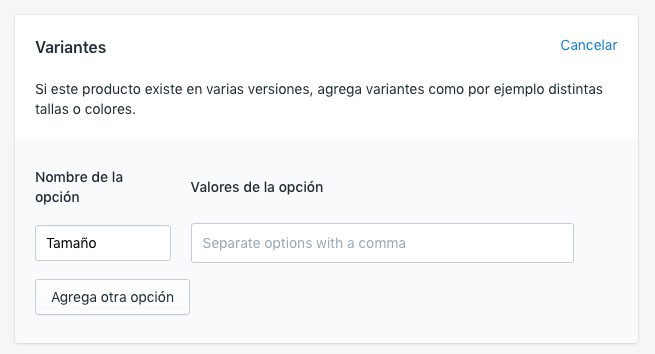
Shopify solo permite tres opciones por producto, así que si quieres usar más variantes tendrás que crear productos diferenciados, por ejemplo, camisa roja con tres variantes.
Las variantes te permiten también establecer diferenciaciones en cuanto al precio, dentro del mismo producto. En este ejemplo, puedes ver creado un producto con dos variantes: tamaño y color.
Cada variante tiene diferentes opciones y puedes establecer tanto la diferenciación de precio (200 € para la opción pequeña, 220 € para la mediana y 240 € para la grande), como la cantidad que tienes en inventario.
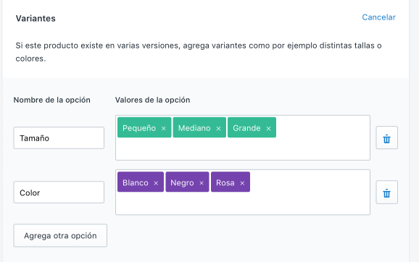
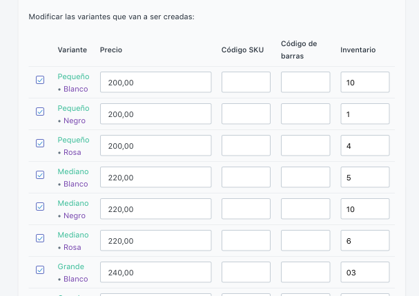
Igualmente, puedes asignar diferentes códigos SKU y códigos de barra para llevar un mejor seguimiento del inventario.
Una vez creado el producto puedes configurarlo aún más asignando diferentes imágenes por variantes pulsando en el botón de “Editar”. Esta opción es muy útil, por ejemplo, en la diferenciación de colores.
Del mismo modo, es posible ir añadiendo características a las diferentes variantes que se han creado usando el “Editor masivo”. En este ejemplo, puedes ver que se han designado diferentes pesos dependiendo de si el producto es pequeño, mediano o grande.
Este aspecto afecta al precio del envío que el transportista calculará dependiendo del peso que hayas introducido.
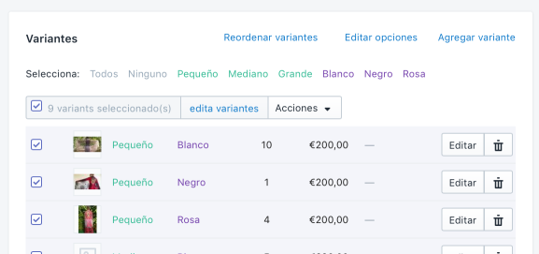
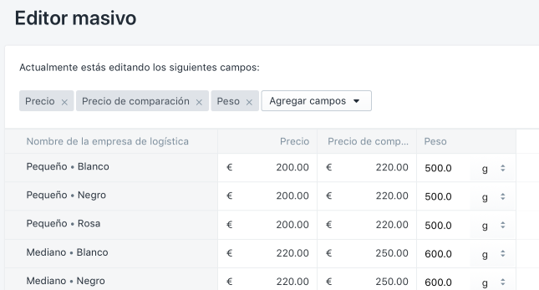
Los productos deben estar relacionados entre sí de forma natural. En “Tipo de producto” puedes establecer una categoría del producto de forma que te permita organizarlos.
Por ejemplo, si tienes una tienda online de productos de cocina los tipos podrían ser sartenes, ollas, vasos, platos, etc.
Las etiquetas te permiten introducir más datos del producto. Es aconsejable establecer unas cinco etiquetas por producto y que estas sean variadas.
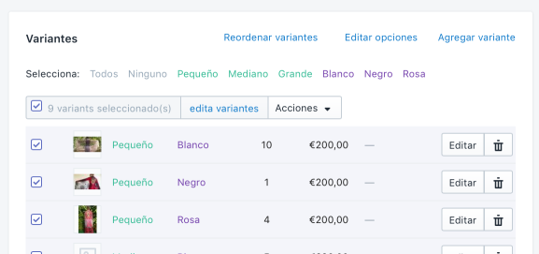
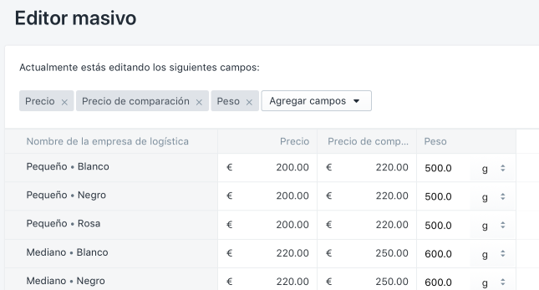
En estos ejemplos reales de tiendas realizadas con Shopify puedes ver dos tipos de productos diferentes: unas botas y un saco de pienso para perros. En el primero, destacan la variedad de fotografías, que no solo incluyen fotos del producto en estudio, sino también fotos de situación con modelos. En el segundo, destaca la cantidad de información sobre nutrición del producto además de su atractiva presentación, lo que lo puede convertir en referente del sector.
Una colección es un grupo de productos seleccionados y con características comunes que facilitan la visualización de los mismos de cara al usuario.
Aquí puedes ver tres tipos de colecciones reales de diferentes tiendas creadas con Shopify:

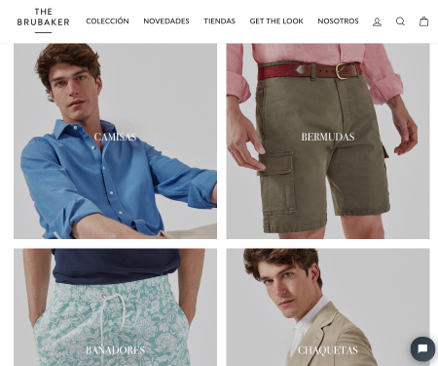
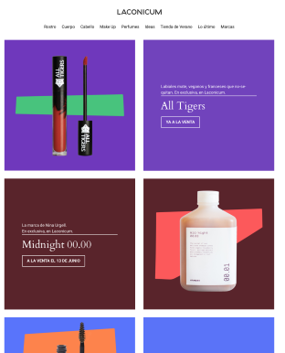
La colecciones se pueden generar automáticamente usando los siguientes parámetros para unificarlas:
Podrás hacerlo desde “Productos > Colecciones”.

La pantalla de creación es similar a la de un post o un producto, ya que puedes incluir texto e imágenes para hacer más atractiva la presentación.
Lo realmente importante es la capacidad de crear colecciones combinando los diferentes parámetros que se han generado anteriormente cuando se ha creado un producto. Al ser automático, cada vez que creas un producto que incluya alguna de las condiciones de la colección se añadirá a la misma, consiguiendo así que tu página sea diferente cada vez que añades nuevo contenido.
Para buscar más información sobre las colecciones automática acude a la página de ayuda:
Colecciones automáticas Shopify
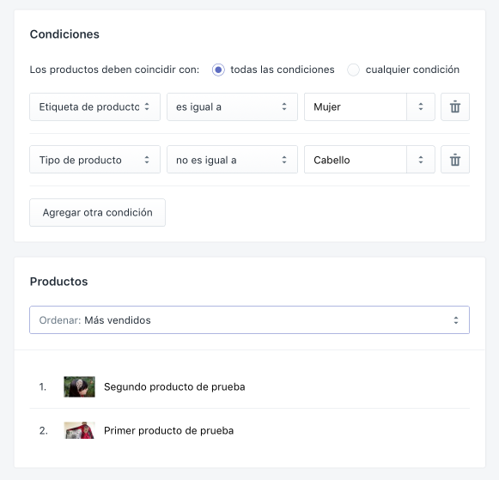
En la pestaña de “Inventario” podrás ver todos tus productos y conocer su disponibilidad. Aquí podrás modificar los diferentes parámetros de los productos y ordenarlos por cantidad, como puedes ver en el ejemplo.
El inventario se puede exportar a un fichero CSV (formato de tabla) que puedes abrir en Excel o cualquier programa de gestión de hojas de cálculo. Igualmente, puedes generar tu propio CSV para modificar o ampliar el catálogo.
Podrás hacerlo desde “Productos > Inventario”.
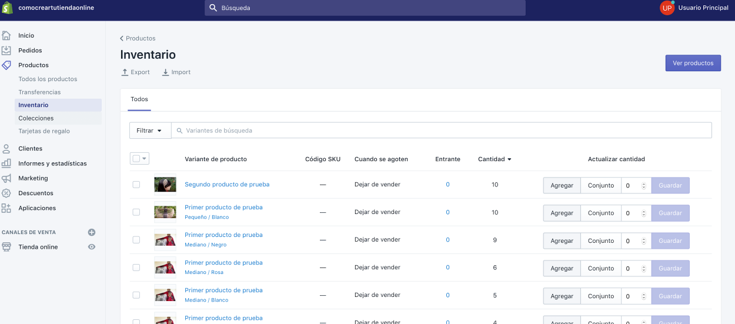
Otra actividad importante en una tienda online que afecta al inventario es la transferencia de pedidos desde un proveedor. En el caso de que no seas el fabricante del producto tendrás que contar con proveedores que te los suministren.
En la pestaña “Transferencias” puedes gestionar los productos que tengas solicitados y añadir valores como los siguientes:
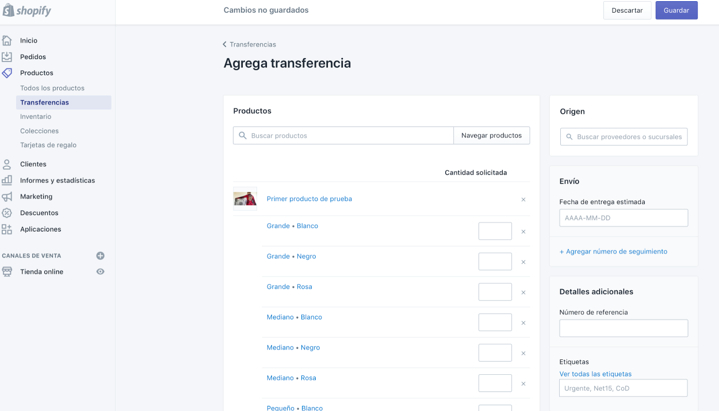
Una vez recibido el producto, se marca como completo y, de este modo, se añade al inventario.
Hay que tener en cuenta que los productos digitales o los servicios online no se envían físicamente ni se agotan en el inventario. Por tanto, estos productos o servicios no conviene introducirlos dentro del inventario. Esto es algo que debes tener en cuenta a la hora de configurar el inventario cuando creas el producto.
A continuación, debes decidir cómo entregar tu producto digital o tu servicio (mediante un enlace privado, directamente en el correo, a través de videoconferencia, etc.).
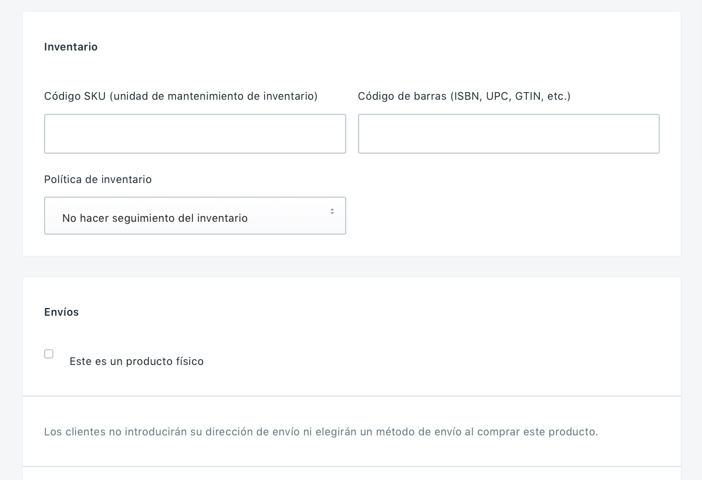
Antes de recibir un pedido, tienes que configurar los diferentes mensajes que recibirá la clientela en todo el proceso de compra. Pero aún debes asegurarte de que el idioma de tu tienda sea el que necesites.
Para que la tienda se muestre en español debes ir a “Configuración > Pantallas de pago” y ahí pulsar en “Gestionar idiomas de pantallas de pago > Cambiar idioma del tema”.
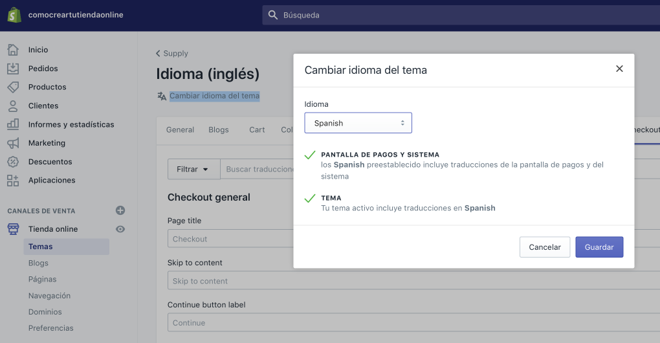
A partir de este momento, todos los mensajes que genere tu tienda se mostrarán en español.
Shopify genera toda una serie de plantillas de notificación que puedes personalizar. Al incluir tu logo y algún fondo personalizado, los correos que reciba tu clientela incorporarán tu imagen de marca y llamarán más la atención.
En “Configuración > Pantallas de pago > Personalizar pantallas de pago” puedes hacer los ajustes en la pantalla que verá tu clientela cuando haga su pedido.
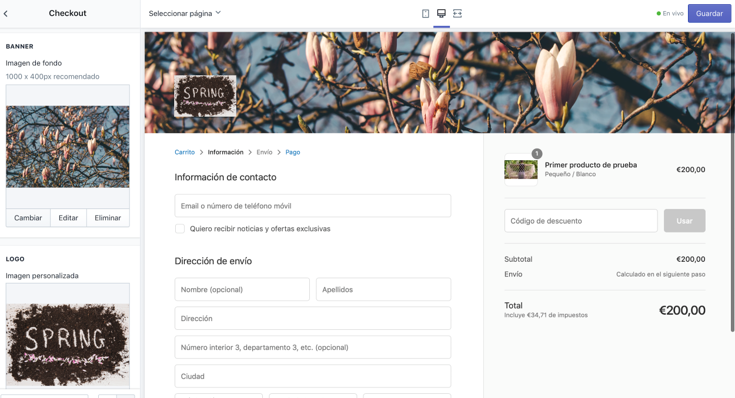
Imagen de marca
La imagen de marca es todo un conjunto de elementos que representan los valores que definen a tu negocio y lo que pretende transmitir a los consumidores.
Cuando un cliente haga un pedido recibirás una notificación por correo electrónico y sumará un número en tu botón de “Pedidos”. En ese momento, se inicia el proceso de gestión de pedidos que debes completar en cinco pasos:
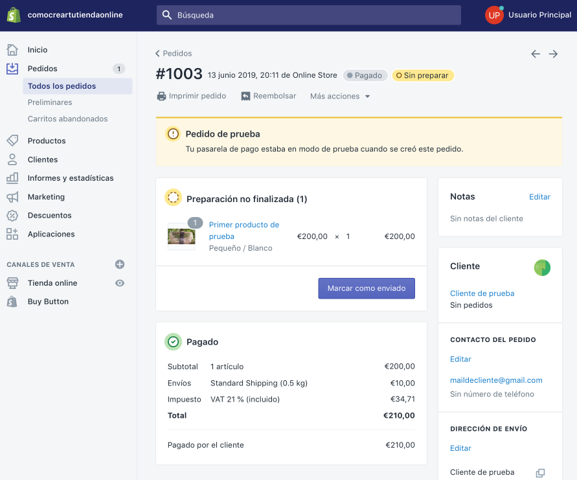
En los productos digitales y servicios no tienes que enviar el pedido, con lo que la entrega se hace mediante un correo electrónico (o mail) al comprador.
Una vez configures las pasarelas de pago, la cantidad abonada se ingresará automáticamente en el depósito que tengas asignado (cuenta bancaria o PayPal). De todos modos, puede suceder que tengas que crear en algún momento un pedido de forma manual y darlo por pagado sin que Shopify intervenga en el proceso de pago.
Ve a “Crear pedido” y rellena todos los campos.
Una ventaja de los pedidos manuales es que puedes aplicar descuentos personalizados y modificar las opciones de envío en caso de que quieras tener una cortesía con un cliente.
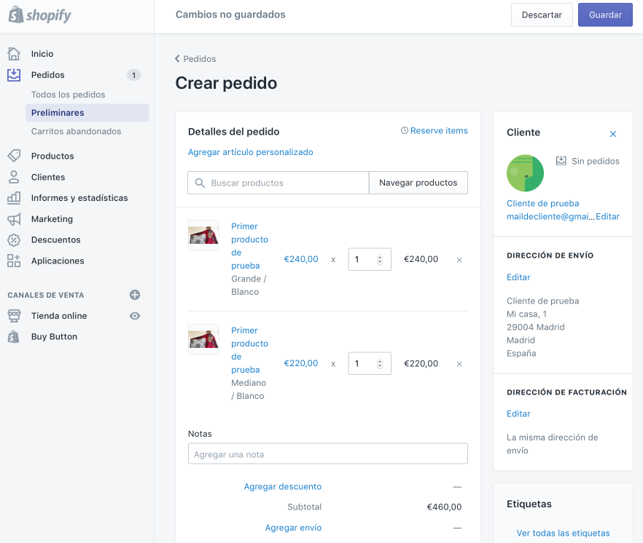
Ha llegado el momento de preparar el pedido para el cliente una vez que has confirmado el pago del mismo. En todos los pasos que vayas dando el cliente será informado con un correo electrónico, de forma que irá conociendo el estado del proceso.
Cuando tengas el pedido preparado para que lo recoja el transportista debes marcarlo como “Preparado” en la lista de pedidos.
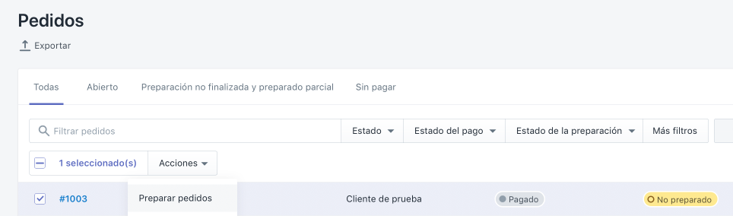
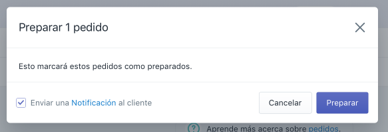
Si en algún momento tienes que anular el pedido existe la opción de “Reembolsar”, que devolverá el importe del producto al cliente y detendrá el proceso.
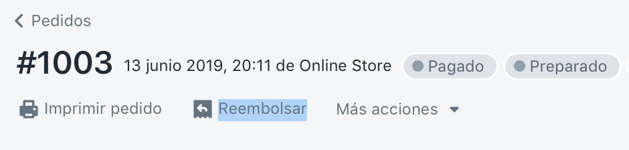
Antes de enviar un producto es necesario que proporciones una serie de datos a la plataforma acerca de tu lugar de envío de origen. Desde el panel de control de Shopify, ve a “Configuración > Envíos”.
En esta pantalla también puedes configurar los precios de los envíos según su zona, así como los tamaños de los embalajes que sueles enviar. De esta forma, ahorras trabajo al no tener que indicar el tamaño del producto cada vez que haya un nuevo pedido.
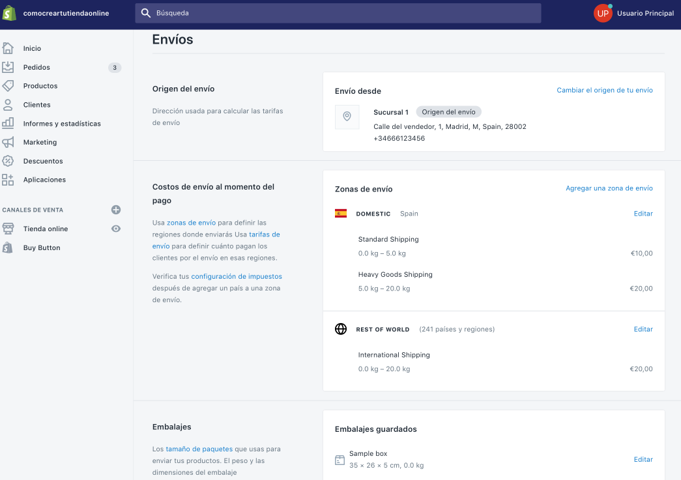
El coste del envío no siempre tiene por qué seguir el mismo proceso, ya que tendrás que ir adaptando tu estrategia según tus necesidades.
Existen varias opciones:
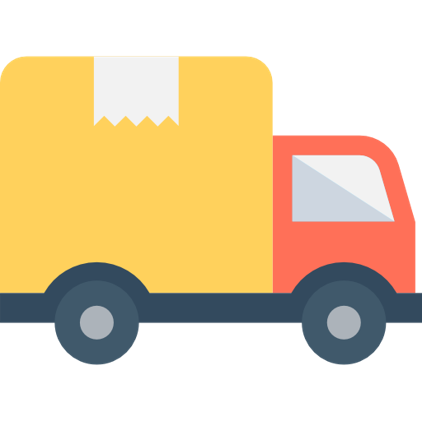
La elección de estas opciones depende de tu volumen de pedidos, de las características de tu producto (no es lo mismo enviar muebles que tazas) y de los acuerdos a que llegues con los transportistas.
Dependiendo del tamaño de tu tienda y de tus posibilidades puedes plantearte realizar entregas en la península, en toda España, en Europa o en todo el mundo.
Estas zonas de envío tienes que configurarlas para que cuando tu cliente se disponga a hacer el pedido obtenga el precio de envío que hayas asignado en cada una de estas opciones.
Para cada zona de envío puedes realizar a su vez variaciones según los parámetros que hemos visto anteriormente. De esta forma, el coste de envío que reciba tu cliente se adaptará a su circunstancia y recibirá un precio más adecuado.
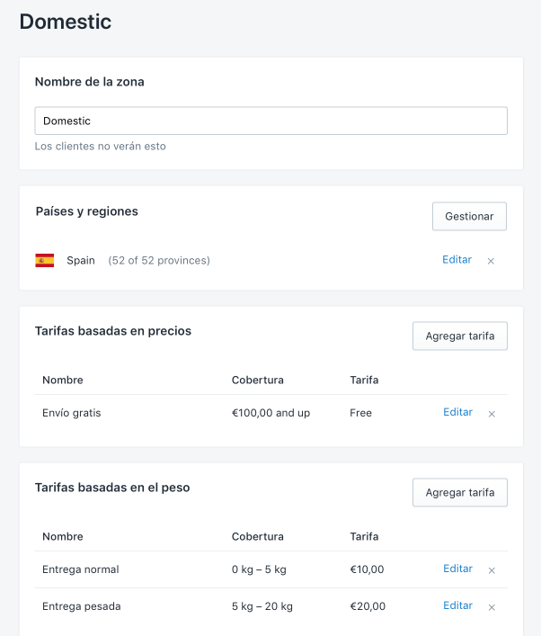
Una vez que el transportista recoja el pedido, gestión que veremos en el siguiente epígrafe, ya puedes marcarlo como “Enviado”.
La ficha de “Pedido” tiene además una serie de características que debes conocer:
Estas características te permiten llevar un control exhaustivo de cara al cliente y así tener controlado el proceso en todo momento.
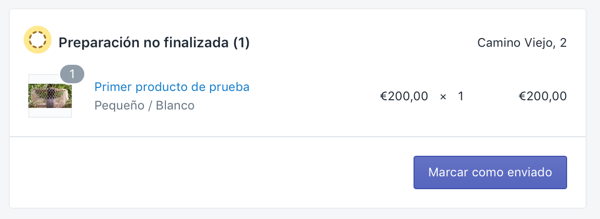
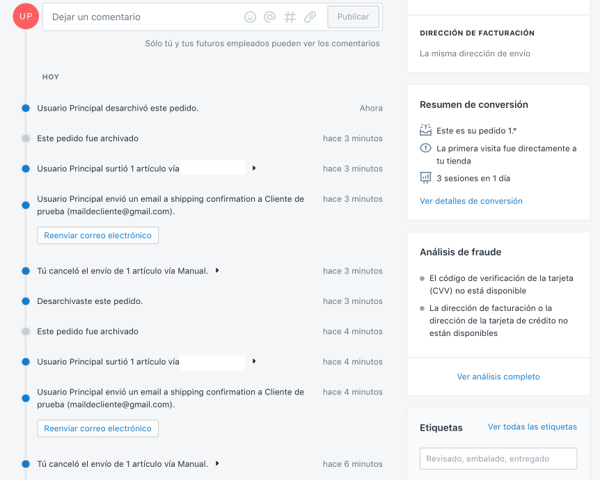
Tras marcar el pedido como “Enviado” podrás introducir los datos que te proporcione el transportista para realizar un seguimiento del producto. Estos datos serán recibidos también por el cliente.
Independientemente del transportista que uses, Shopify te permite generar una etiqueta de envío que puedes pegar en el paquete a mandar y que contendrá toda la información necesaria tanto para ti como para el transportista y el cliente.
Para generar esta hoja pulsa en “Imprimir etiqueta de envío”, situada debajo de “Envío”.
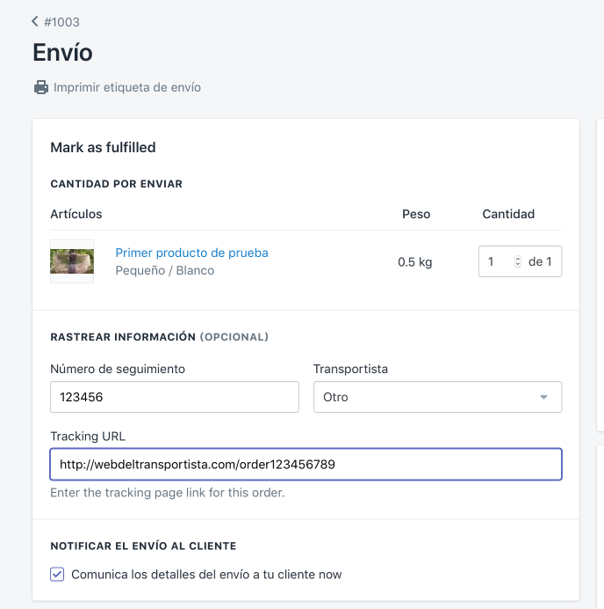
Una de las características de los envíos es que se pueden distribuir mediante sucursales, en el caso de que tengas varios almacenes de productos.
Al gestionar el inventario puedes ir marcando qué productos tienes en cada sucursal, de esta forma los envíos saldrán de su lugar de origen y se actualizarán en el inventario.
También puedes configurar diferentes transportistas para cada sucursal.
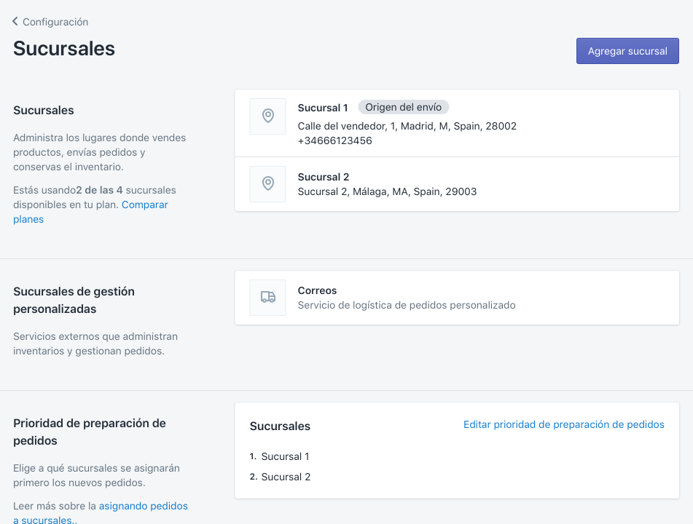
Configurar los proveedores de pago es una de las últimas acciones que tendrás que realizar para tener a punto tu tienda online. El auge del comercio electrónico ha propiciado la existencia de numerosas posibilidades de pago por parte de la clientela y es una necesidad que tendrás que cubrir si no quieres perder ventas.
Accede desde “Configuración > Proveedores de pago”.
Shopify ofrece una opción predeterminada llamada Shopify payments y también incluye la posibilidad de configurar una cuenta de PayPal.
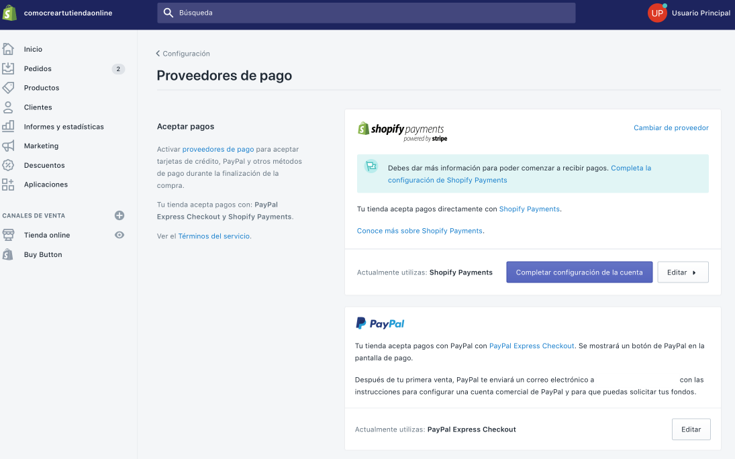
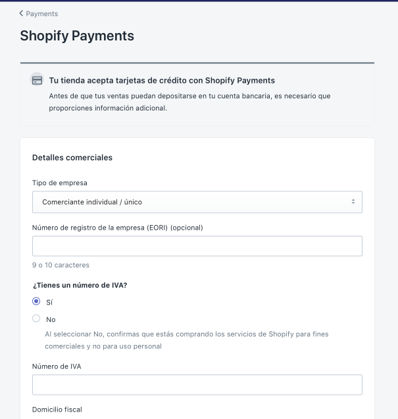
Shopify Payments es un sistema unificado que te permite aceptar la mayoría de las tarjetas de crédito y débito del mercado. Para usarlo, tendrás que rellenar tus datos bancarios y fiscales para que se puedan procesar los pagos.
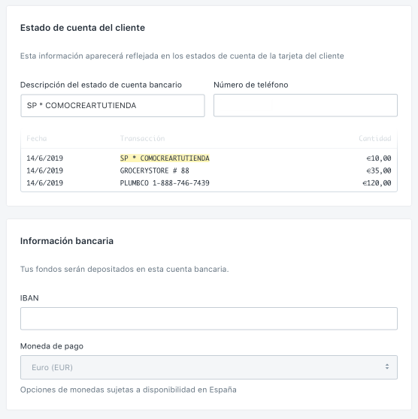
Es conveniente que consultes con tu entidad bancaria que vas a tener una tienda online y que recibirás pagos recurrentes desde Shopify, que es quien procesa los pagos y cobra una comisión.
Una vez que hayas configurado Shopify Payments es conveniente que observes los siguientes detalles:
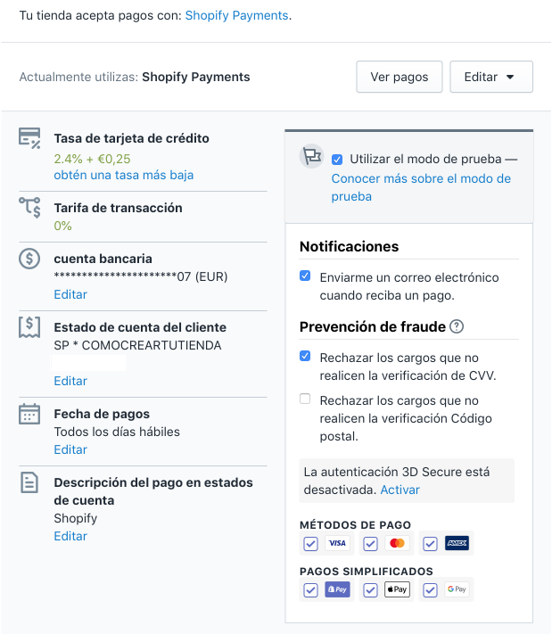
PayPal es un sistema de pago online mediante el cual el cliente proporciona los datos de esta cuenta y realiza el pago a través de la misma. Los fondos se asignarán a una cuenta comercial de PayPal que tendrás que crear.
La gran ventaja de PayPal es que tiene una tarifa de transacción del 0% y solo se te cobrarán las comisiones propias de Shopify.
Tienes que asegurarte de que el correo que estás usando en tu cuenta de Shopify es el mismo que tienes asignado en PayPal.
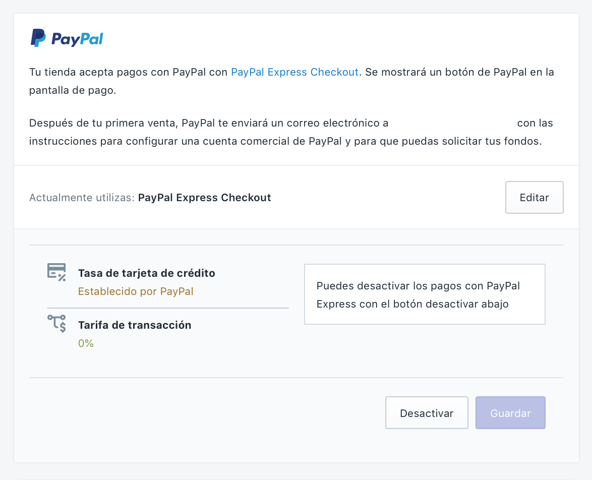
En el caso de que no quieras usar Shopify Payments, puedes configurar otros proveedores que te ofrecen diferentes servicios, opciones y comisiones. Ten en cuenta que al usar otros proveedores tendrás que sumar la comisión que estos te apliquen a la comisión del 2% que se llevará Shopify (cosa que no ocurre si usas Shopify Payments).
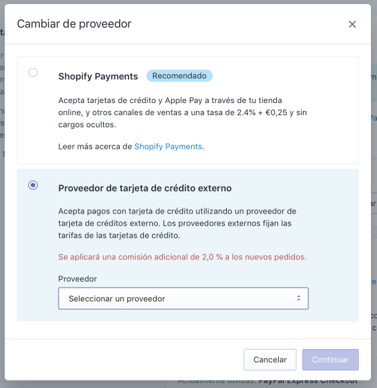

Shopify te genera una factura cada 30 días que incluye tu suscripción a la misma, cargos por aplicaciones que instales, etiquetas de envío de transportistas y comisiones de transacción por la venta de productos.
Si usas Shopify Payments, la comisión de tarjeta de crédito se deduce automáticamente del pedido, con lo que no aparecerá en las facturas generadas.
En “Configuración > Facturación” tienes todo el listado de facturas, pagos y transacciones para poder calcular el coste de mantenimiento de tu tienda.
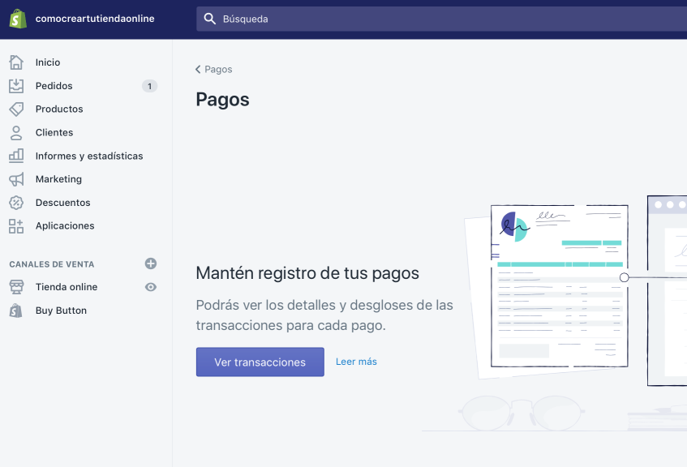
Shopify no incluye por defecto un generador de facturas para los pedidos. Lo que sí ofrece es una herramienta, generador de facturas, donde tendrás que cumplimentar los datos manualmente.
Para gestionar la administración de facturas de tu tienda, existen herramientas de terceros en la tienda de aplicaciones de Shopify que te permitirán llevar un seguimiento avanzado de tus finanzas.
También existe la posibilidad de conectar tu tienda con softwares de contabilidad como Anfix.

Desde que el Régimen General de Protección de Datos (RGPD) entró en vigor en mayo de 2018, tú como vendedor necesitas conocer las obligaciones y responsabilidades con respecto al tratamiento de los datos de tu clientela. En líneas generales, tú serás el responsable de controlar todos los datos que se generan y conservas en la página “Clientes” de tu tienda.
Para ello, Shopify ha diseñado su plataforma incorporando una serie de herramientas que te permiten ofrecer a tus clientes transparencia y control sobre sus datos personales.

Como vimos en el apartado de Creación de páginas, en el pie de página de tu tienda online (footer) deben aparecer las páginas de “Términos legales” y “Políticas de privacidad”, las cuales debes cumplimentar con las plantillas que verás a continuación.
Es importante para tu negocio establecer una buena política de devolución o reembolso para así ganarte la confianza de tus clientes. Shopify ofrece un generador de política de devolución gratuita. Este generador consiste en una plantilla profesional y preparada para que tú la cumplimentes con los datos específicos de tu tienda online. Shopify te enviará por correo electrónico una plantilla personalizada para tu negocio.
Asegúrate que el lenguaje utilizado en la plantilla de devolución o reembolso sea claro y conciso para facilitar la comprensión de dichas políticas.
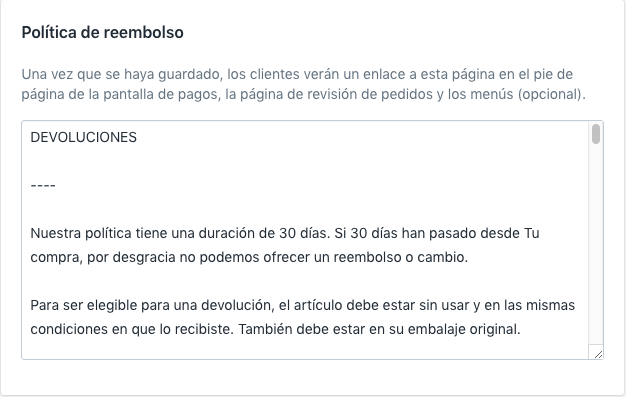
Igualmente, para el cumplimiento de la normativa sobre protección de datos, Shopify ofrece un generador de política de privacidad gratuito para facilitar que tu tienda cumpla con la normativa legal y generar confianza a tus clientes.
Funciona igual que la política de devolución: facilitas los datos sobre tu negocio y Shopify te enviará por correo electrónico una plantilla personalizada para tu negocio.
Las plantillas que se generan no son avisos legales, por lo que para poder utilizarlas debes aceptar la exención de responsabilidad de Shopify, que te recomienda buscar consejo legal antes de publicar estas políticas.
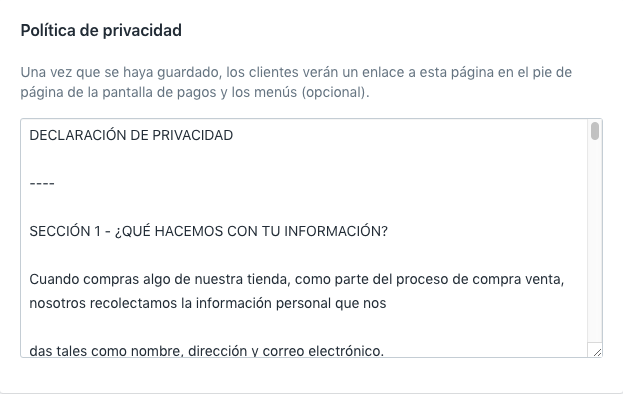
Otro de los generadores gratuitos que ofrece Shopify es el de Términos y condiciones del servicio.
Como vendedor, necesitas establecer de una manera clara y con un lenguaje fácil unas políticas acerca del uso de tus servicios para proteger tanto a tu negocio como a tu clientela.
Shopify también te envía una plantilla personalizada con estos términos y condiciones que podrás ir modificando según vayas necesitando actualizar tus servicios.
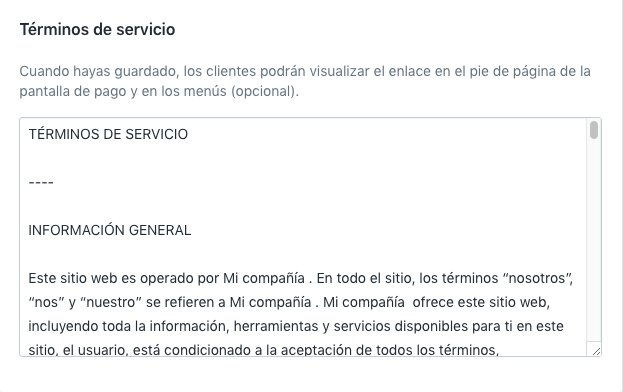
Y, finalmente, debes crear una política de envíos para tu tienda online para así trasladar confianza al cliente.
Shopify no ofrece ninguna plantilla acerca de políticas de envío porque entiende que es algo particular de cada tipo de negocio. Sin embargo, hay una serie de aspectos generales importantes que toda política de envíos debe considerar:
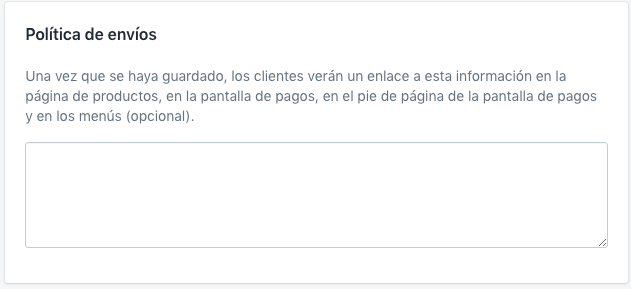
Campaña de marketing
Una campaña de marketing es un conjunto coordinado de acciones de promoción de productos o servicios cuya principal misión es alcanzar unos objetivos de venta y comunicación previamente diseñados.
En el panel de control de Shopify podrás crear una campaña de marketing y realizar un seguimiento de la misma, añadiendo o modificando actividades, desde la página “Marketing”.
Para crear una campaña de marketing en Shopify, en primer lugar, pulsa el botón “Crear campaña” en la parte superior derecha de la pantalla.
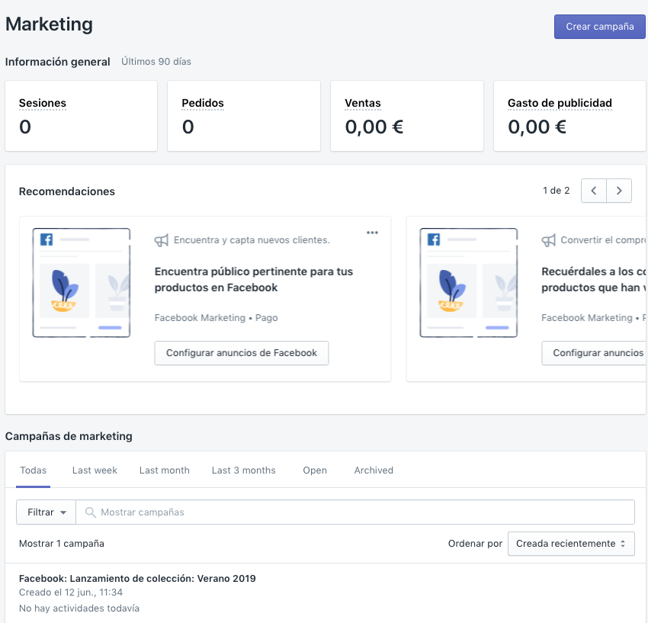
Una vez se despliegue la pantalla para crear tu campaña de marketing, debes describir tu evento u objetivo de marketing que previamente hayas diseñado. Piensa en un nombre que defina:
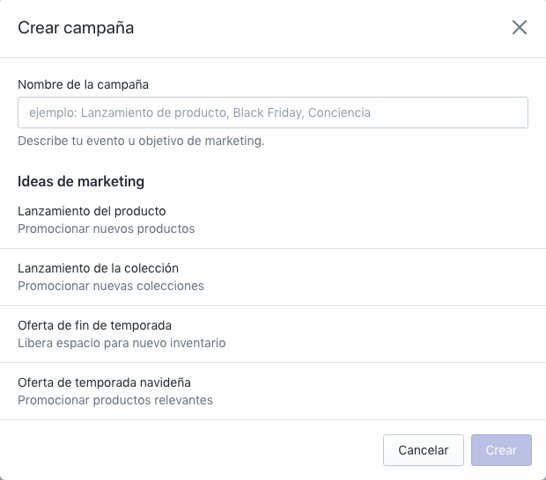
En las distintas campañas de marketing creadas podrás ir añadiendo actividades de promoción mediante la aplicación Google Shopping o Facebook Marketing.
Estas aplicaciones requieren ser instaladas previamente desde la Tienda de aplicaciones de Shopify. Puedes acceder a estas aplicaciones desde la página Aplicaciones, en el panel de control de Shopify.
Para utilizar ambas aplicaciones debes tener creadas una cuenta de Google (gmail) y un perfil de Facebook.
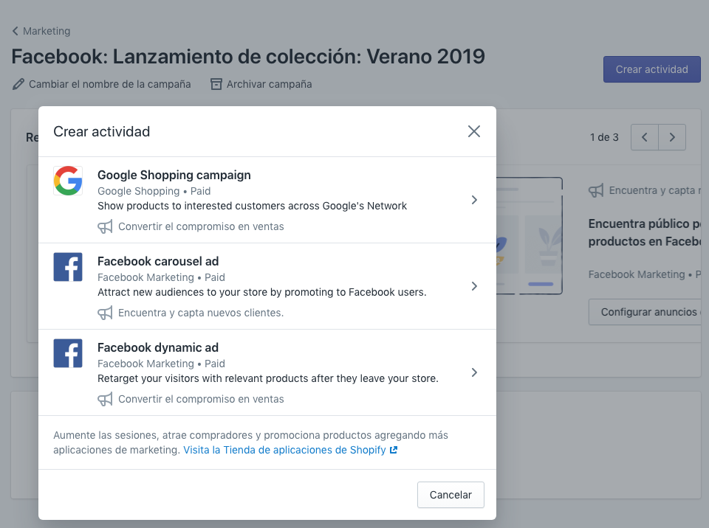
A una campaña de marketing podrás añadirle más de una actividad. Por ejemplo, si has creado una campaña relacionada con productos estacionales, podrás ir creando durante su duración (los 3 meses de verano, por ejemplo) distintas actividades como ofertas de lanzamiento de nuevos productos, rebajas o liquidación de fin de temporada.
Podrás acceder a las campañas de marketing que ya hayas creado desde la página Marketing del panel principal de Shopify.
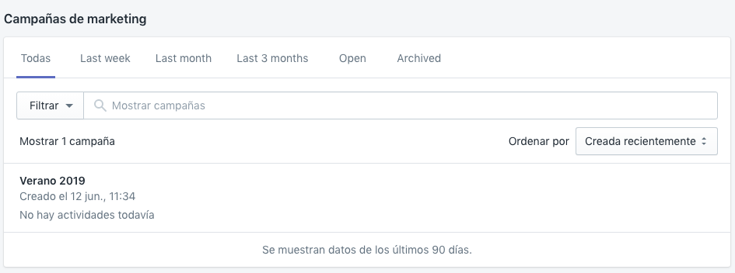
La interfaz te permite seleccionar las campañas en curso, las creadas la última semana, el último mes o los últimos 3 meses y las ya archivadas.
Hoy en día es insuficiente tener tu tienda online como única fuente de venta de tus productos. El auge de las redes sociales propicia llegar a más personas de las que alcanzarías únicamente con tu tienda y eso hay que aprovecharlo.
Por tanto, las redes sociales te permiten crear una red de usuarios que potencialmente se pueden convertir en clientes.
Las redes que vamos a ver a continuación (Facebook e Instagram) tienen su propios canales de venta que se pueden integrar con tu tienda de Shopify, de forma que el inventario que tengas en tu tienda se coordina con estos canales de venta.
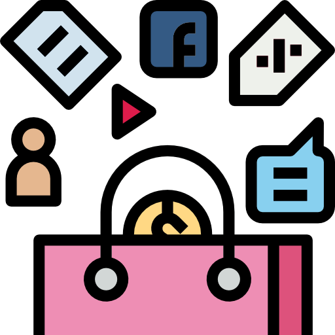
Tus productos de Shopify puedes mostrarlos en tu página de Facebook utilizando el canal de venta de esta red social.
Una vez verificada tu cuenta de Facebook aparecerá una sección llamada “Tienda” donde se mostrarán tus productos. En la página principal de Facebook, se localiza el botón “Comprar” que puedes vincularlo a tu tienda online.
Consulta el acuerdo para comerciantes de Facebook, ya que esta red social exige que manejes los datos de los clientes que recopiles a través de su canal de venta, según sus condiciones.
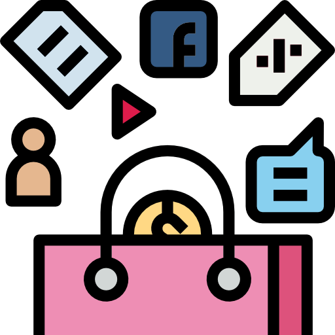
A través del canal de venta de Instagram, puedes vender tus productos etiquetándolos en las publicaciones e historias de esta red social. Los productos, para poder etiquetarlos en Instagram, deben estar disponibles tanto en tu catálogo de Facebook como en tu tienda de Shopify.
El cliente potencial que encuentre tus productos etiquetados en Instagram puede llegar a él pulsando el enlace de la etiqueta, el cual le llevará a tu tienda online.
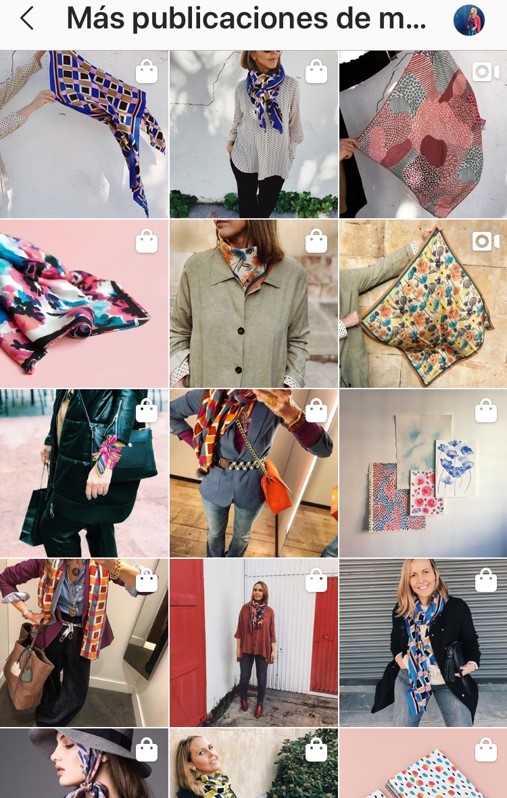
Para agregar canales de venta, debes ir a “Configuración > Canales” de venta y pulsar el botón “Agregar canal de ventas”.
Además de los canales de Facebook e Instagram, podrás instalar el canal de venta “Botón de compra”, el cual está incluido en todos los planes de Shopify.
Botones de compra
Los botones de compra son códigos que puedes insertar en otros sitios web o en las entradas de tu propio blog. Además, te permite crear enlaces de compra directa, de forma que el cliente únicamente tendrá que introducir sus datos para confirmar la compra.
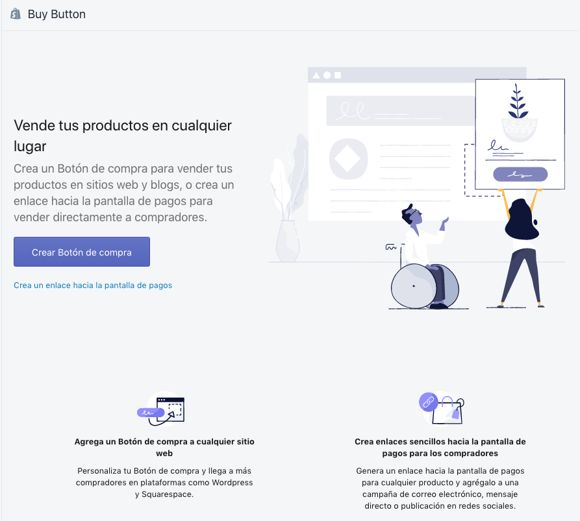
Hemos visto en el apartado anterior cómo puedes vender tus productos no solo mediante Shopify, sino también a través de los canales de venta propios de Facebook e Instagram.
Paralelamente, promocionar tu tienda online mediante publicaciones en redes sociales es una estrategia de marketing fundamental para que los clientes potenciales lleguen a tus productos o servicios.
Veamos una serie de consejos para promocionar tu negocio online en las redes sociales de forma que ayuden a construir tu marca, mejorar el SEO y aumentar el tráfico a tu tienda online.
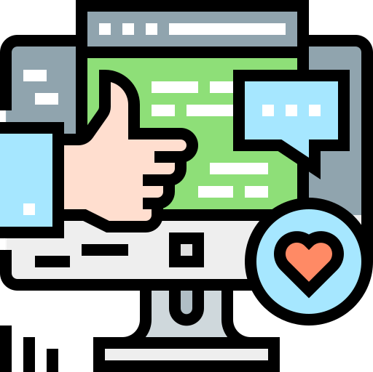
Uno de estos consejos para promocionar tu tienda está relacionado con la estrategia de marca que tengas diseñada para tus perfiles en redes sociales. Mucho de los temas de Shopify incluyen botones de redes sociales con los que dirigir tus clientes a tus perfiles de Facebook, Instagram o cualquier otra red que tengas.
El tema que estamos utilizando, Supply, sí ofrece estos botones. Para configurarlos, debes ir a “Temas > Personalizar > Ajustes de tema > Redes sociales” y en “Cuentas” pegar el enlace a tus distintos perfiles de redes sociales. En el caso del tema Supply, los botones de acceso a tus cuentas de redes sociales aparecerán en el pie de página.
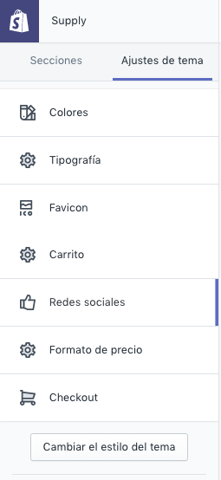
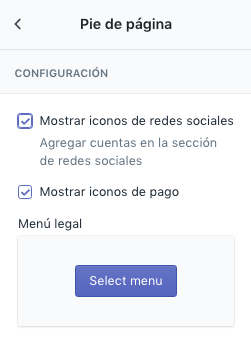
Otro de los consejos a tener en cuenta para promocionar tu tienda es ofrecerle al cliente la oportunidad de compartir tus productos en las redes sociales mediante los botones de compartir.
Supply también ofrece esta posibilidad en la misma sección de Redes sociales, en Compartir. Podrás también configurar el estilo del botón.
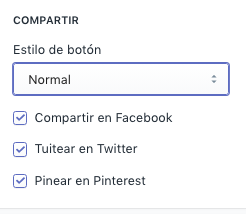
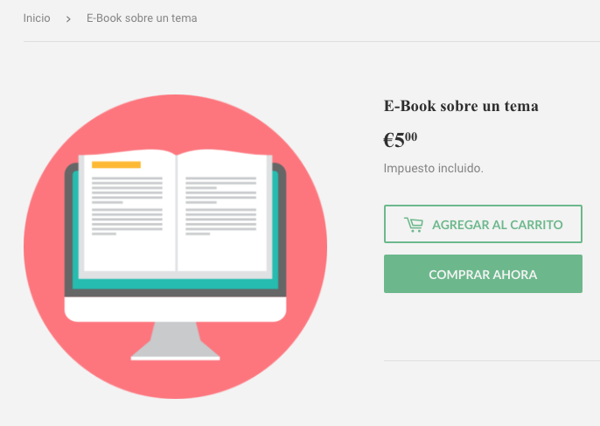
Parte de tu estrategia de marketing, junto con la promoción en redes sociales, debe tener en cuenta la posibilidad de aplicar códigos de descuento en tus campañas de marketing de Shopify.
Desde el panel de control de Shopify puedes acceder directamente a la página de “Descuentos”, donde podrás crear y configurar tú mismo códigos de descuentos en “Códigos” o crear un descuento en “Automática” que se aplicará directamente en el carrito de la compra.
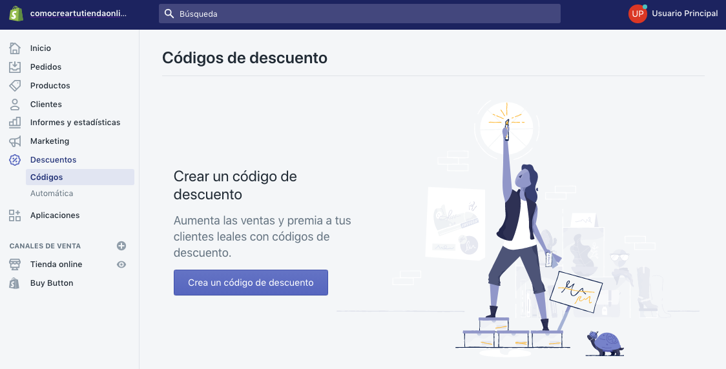
Tipos de códigos de descuento que puedas crear:
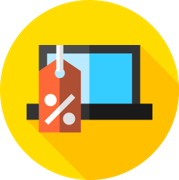
Porcentaje
Se creará un código que aplicará un porcentaje de descuento al precio del producto.
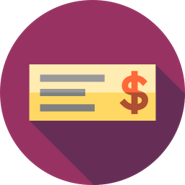
Cantidad fija
Se creará un código que aplicará una cantidad fija de descuento al precio del producto.

Envío gratis
Se trata de un descuento en el que puedes configurar que los gastos de envío sean gratuitos. No se aplica automáticamente, sino que el cliente deberá introducir el código durante el proceso de compra.

Compra X, obtén Y
Es un tipo de promoción en el que incentivas a nuevos clientes a comprar tus productos y fidelizas a clientes leales.
Al crear un código de descuento podrás etiquetarlo con un nombre, el cual suele estar relacionado con la campaña de marketing que quieres promocionar. Por ejemplo: DIADELAMADRE. En su defecto, se generaría un código alfanumérico. La clientela, para beneficiarse del descuento, tendrá que introducir dicho código en la pantalla de pago.
Previamente, tienes que seleccionar uno de los 4 tipos de descuentos que has visto anteriormente y configurarlos. Por ejemplo, en el de porcentaje tendrás que incluir un valor porcentual e indicar si se aplica a un pedido completo, a colecciones o a productos específicos.
Finalmente, una vez configurado todo, tendrás que pulsar el botón “Guardar código de descuento”.
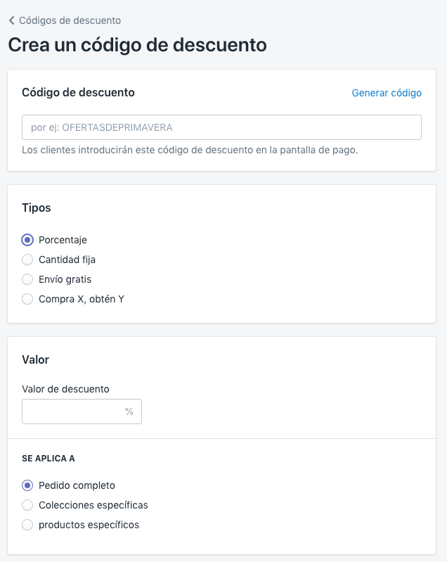
Con respecto a los descuentos automáticos, el cliente no tendrá necesidad de introducir ningún código en la pantalla de pago, sino que el descuento se aplica directamente. Se pueden crear descuentos automáticos de tipo porcentual, de cantidad fija y de compra X, obtén Y. No se podrán aplicar a los descuentos de envío gratis.
Es recomendable introducir un nombre al tipo de descuento que esté relacionado con la campaña de marketing que estés promocionando.
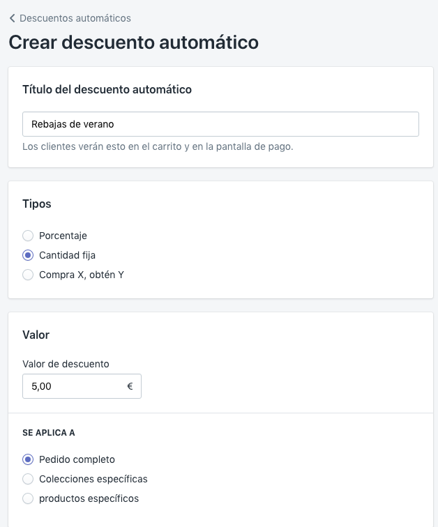
La interfaz de Shopify te permitirá administrar todos los códigos de descuentos que hayas creado. En las configuraciones de los códigos, tienes estas otras opciones:
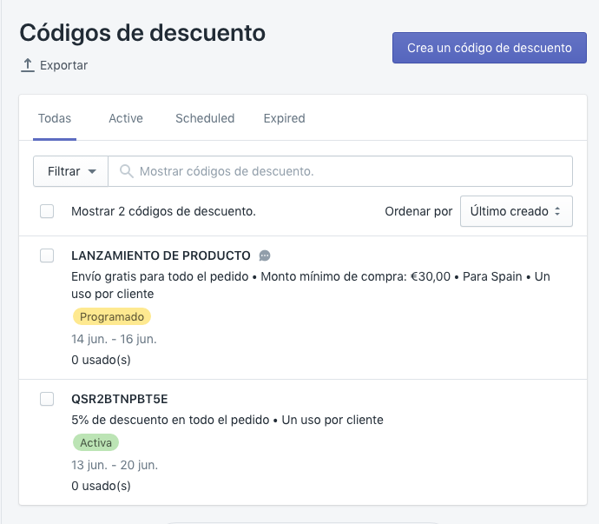
En cada código de descuento creado encontrarás la opción de “Promover”, la cual genera un enlace de descuento para compartir con tu clientela por correo electrónico o redes sociales.
Shopify dispone de un panel de información que te muestra las ventas, los pedidos y los datos de los visitantes de tu tienda online. Con estos gráficos puedes observar de un vistazo cuál es el rendimiento de tu tienda en los diferentes canales de ventas y ordenarlos por fechas e intervalos.
Los conceptos que vas a ver a continuación son los habituales en todos los CMS de tienda online y debes familiarizarte con ellos para poder realizar un correcto análisis que te permita optimizar tus recursos.
Para acceder a estos informes, hazlo desde “Informes y estadísticas”.
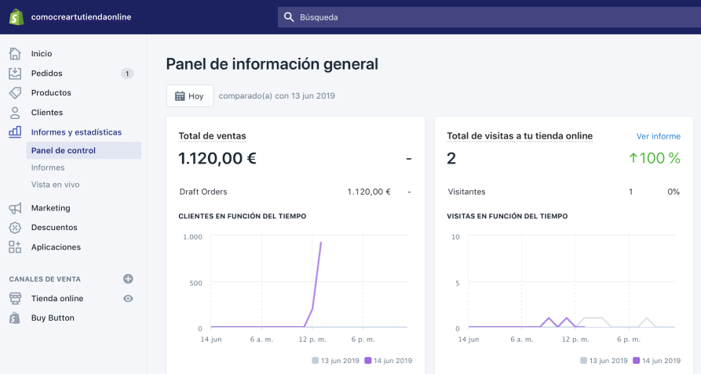
Conceptos que debes tener claro:
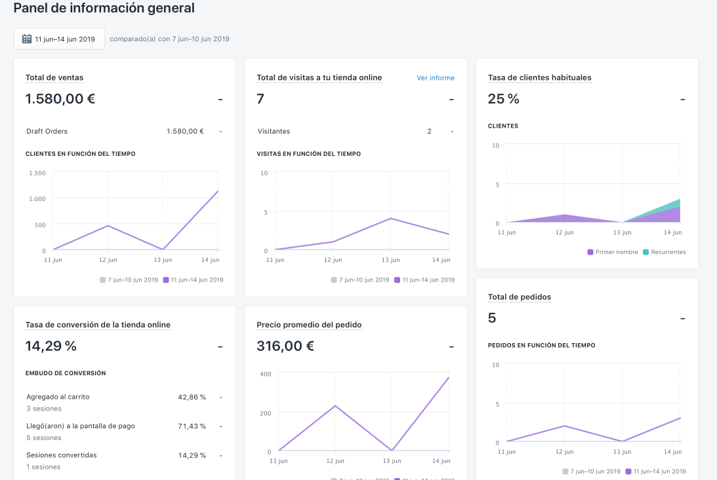
En el panel de control podrás:
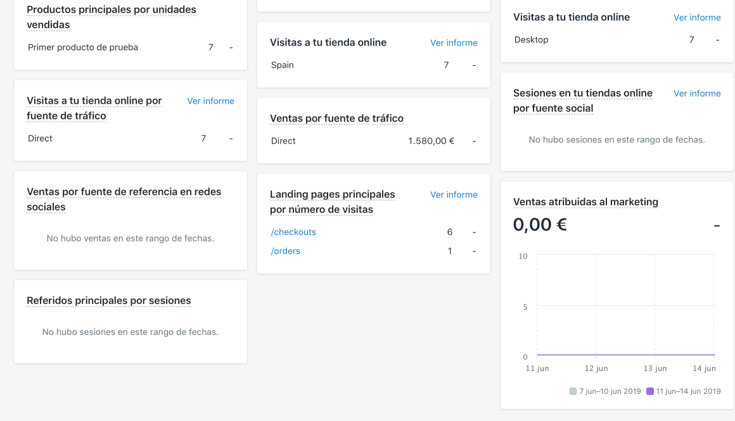
En la pestaña “Informes” podrás generar una serie de informes que incluso puedes imprimir. Cubren los siguientes aspectos:
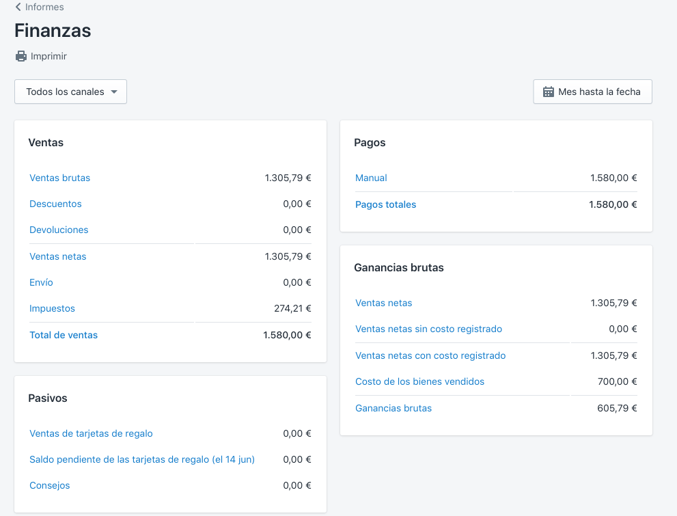
La pestaña “Informes y estadísticas” ofrece un último botón llamado “Vista en vivo” que muestra una atractiva pantalla donde puedes comprobar en tiempo real el comportamiento de los visitantes en tu tienda y el progreso de la misma durante el día.
Esta pantalla es especialmente útil durante períodos en los que tienes previsto un pico de tráfico alto, como Black Friday y Navidad; y cuando quieres ver los resultados inmediatos de tu actividad de marketing, descuentos u otras promociones.